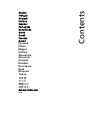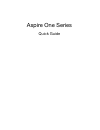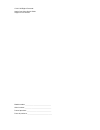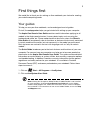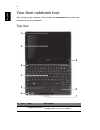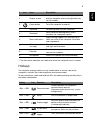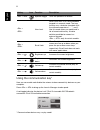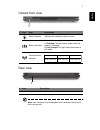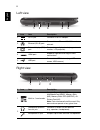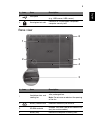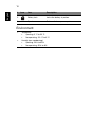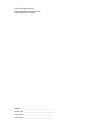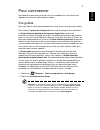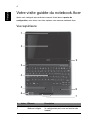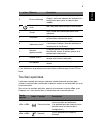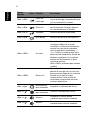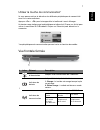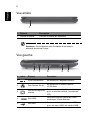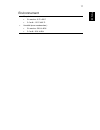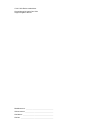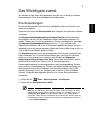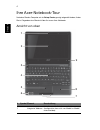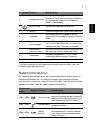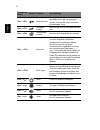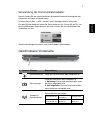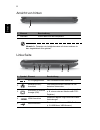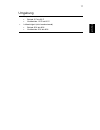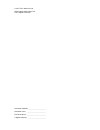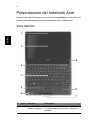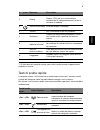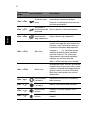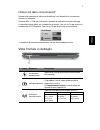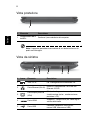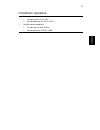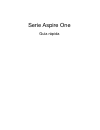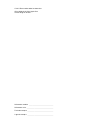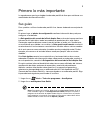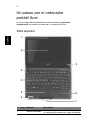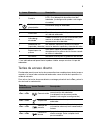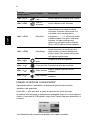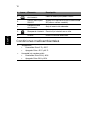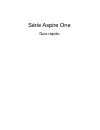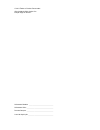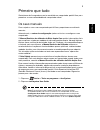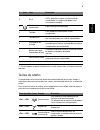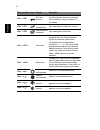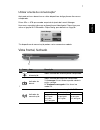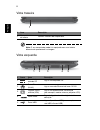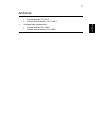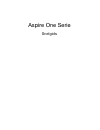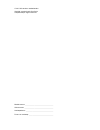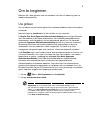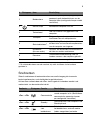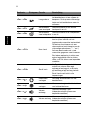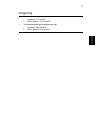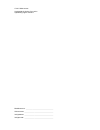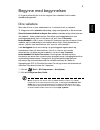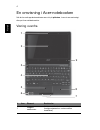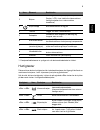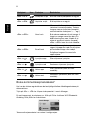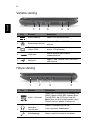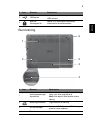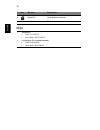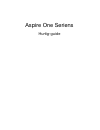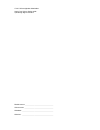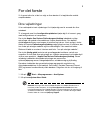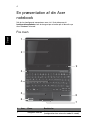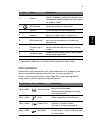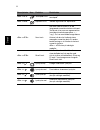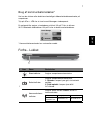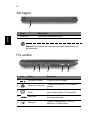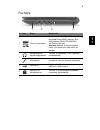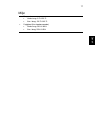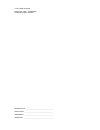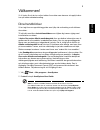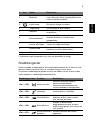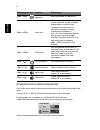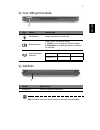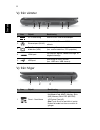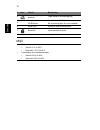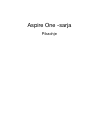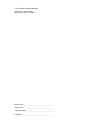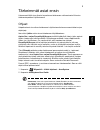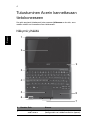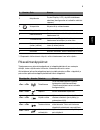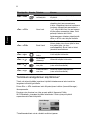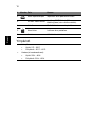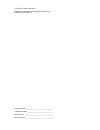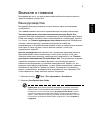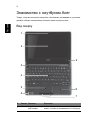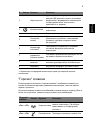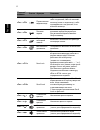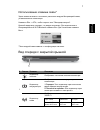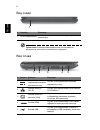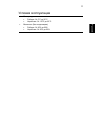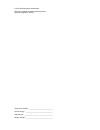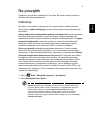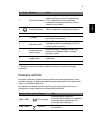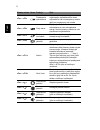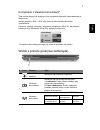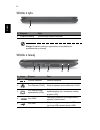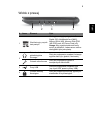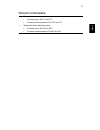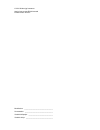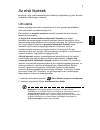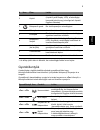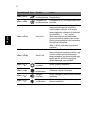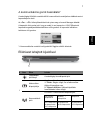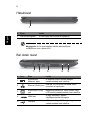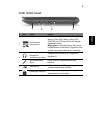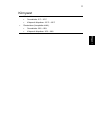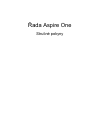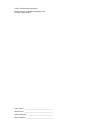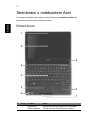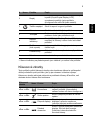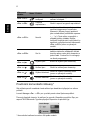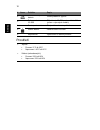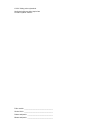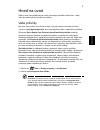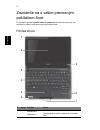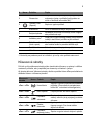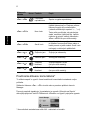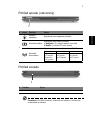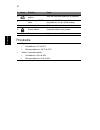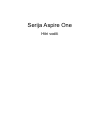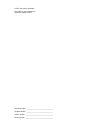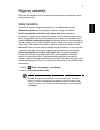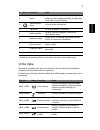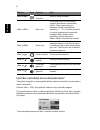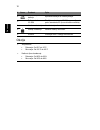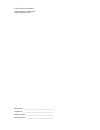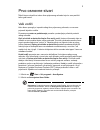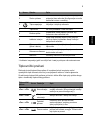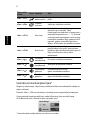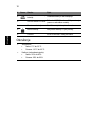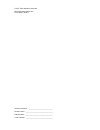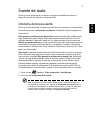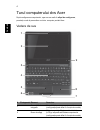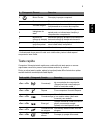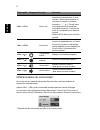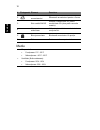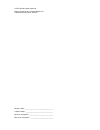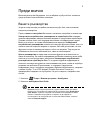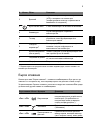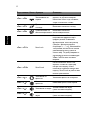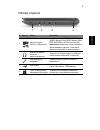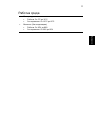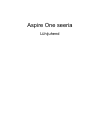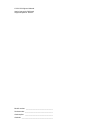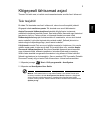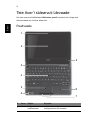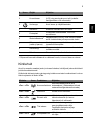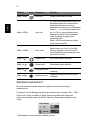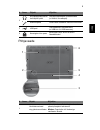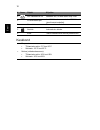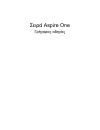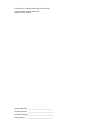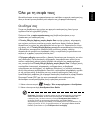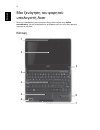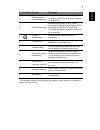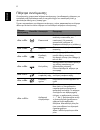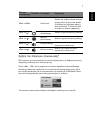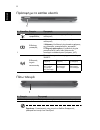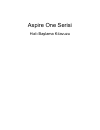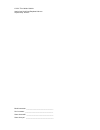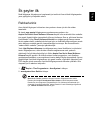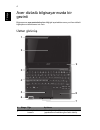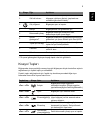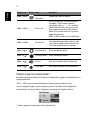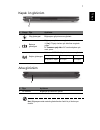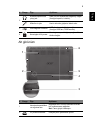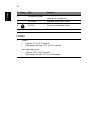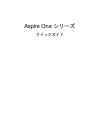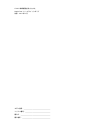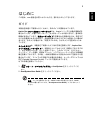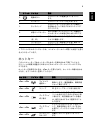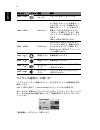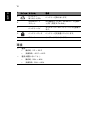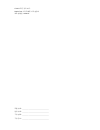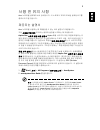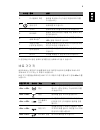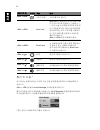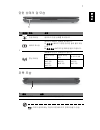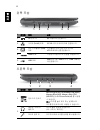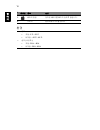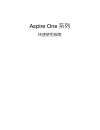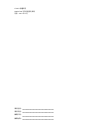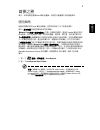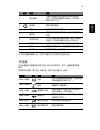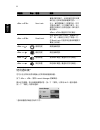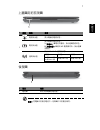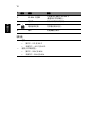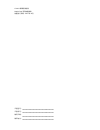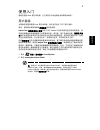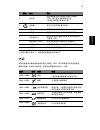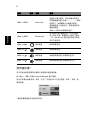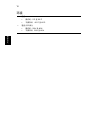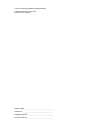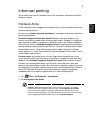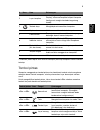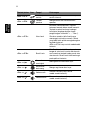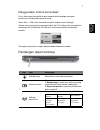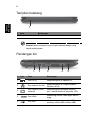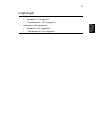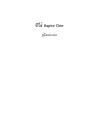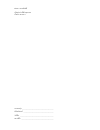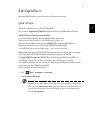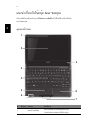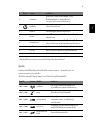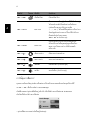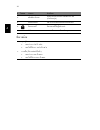- DL manuals
- Acer
- Netbook
- Aspire Notebook Series
- Quick Manual
Acer Aspire Notebook Series Quick Manual
Summary of Aspire Notebook Series
Page 1
English français deutsch italiano español português nederlands norsk dansk svenska suomi Русский polski magyar Čeština slovenčina slovenski hrvatski română Български eesti Ελληνικά türkçe 日本語 한국어 繁體中文 简体中文 bahasa indonesia ä· contents.
Page 3
Aspire one series quick guide.
Page 4
Model number: __________________________________ serial number: ___________________________________ date of purchase: ________________________________ place of purchase: ________________________________ © 2011 all rights reserved. Aspire one series quick guide original issue: 06/2011.
Page 5
3 first things first we would like to thank you for making an acer notebook your choice for meeting your mobile computing needs. Your guides to help you use your acer notebook, we have designed a set of guides: first off, the setup poster helps you get started with setting up your computer. The aspi...
Page 6
4 englis h your acer notebook tour after setting up your computer as illustrated in the setup poster, let us show you around your new acer notebook. Top view # icon item description 1 integrated webcam web camera for video communication (configuration may vary by model). 1 3 2 4 5 6 7 8 9.
Page 7
5 english 1. The front panel indicators are visible even when the computer cover is closed. Hotkeys the computer employs hotkeys or key combinations to access most of the computer's controls like screen brightness and volume output. To activate hotkeys, press and hold the fn> key before pressing the...
Page 8
6 englis h using the communication key* here you can enable and disable the various wireless connectivity devices on your computer. Press fn> + f3> to bring up the launch manager window panel. A red toggle indicates the device is off. Click on to enable wi-fi/bluetooth connection. Click off to disab...
Page 9
7 english closed front view 1 # icon item description 1 power indicator indicates the computer's power status. Battery indicator indicates the computer's battery status. 1. Charging: the light shows amber when the battery is charging. 2. Fully charged: the light shows blue when in ac mode. Communica...
Page 10
8 englis h left view 2 1 3 5 4 # icon item description 1 dc-in jack connects to an ac adapter. 2 ethernet (rj-45) port connects to an ethernet 10/100 based network. 3 external display (vga) port connects to a display device (e.G., external monitor, lcd projector). 4 hdmi port supports high-definitio...
Page 11
9 english base view 1 2 3 4 5 6 3 usb ports connect to usb devices (e.G., usb mouse, usb camera). 4 kensington lock slot connects to a kensington-compatible computer security lock. # icon item description 1 ventilation slots and cooling fan enable the computer to stay cool, even after prolonged use....
Page 12
10 englis h environment • temperature: • operating: 5 °c to 35 °c • non-operating: -20 °c to 65 °c • humidity (non-condensing): • operating: 20% to 80% • non-operating: 20% to 80% 5 battery lock locks the battery in position. 6 speaker emits audio from your computer. # icon item description.
Page 13
Gamme aspire one guide rapide.
Page 14
Modèle : __________________________________________ no. De série : ______________________________________ date d’achat : ______________________________________ lieu d’achat : ______________________________________ © 2011 tous droits réservés. Guide rapide de la gamme aspire one première publication ...
Page 15
3 français fr an ça is pour commencer nous désirons vous remercier d’avoir fait d’un notebook acer votre choix pour répondre à vos besoins informatiques mobiles. Vos guides pour vous aider à utiliser votre notebook acer, nous avons conçu plusieurs guides : tout d’abord, le poster de configuration vo...
Page 16
4 fr a n ça is votre visite guidée du notebook acer après avoir configuré votre ordinateur comme illustré dans le poster de configuration, nous allons vous faire explorer votre nouveau notebook acer. Vue supérieure # icône Élément description 1 webcam intégrée webcam pour communication video (la con...
Page 17
5 français fr an ça is 1. Les indicateurs du panneau avant sont visibles même lorsque l’écran lcd est fermé. Touches spéciales l’ordinateur emploie des touches spéciales (combinaisons de touches) pour accéder à la plupart des contrôles de l’ordinateur comme la luminosité de l’écran et le volume sono...
Page 18
6 fr a n ça is + choix de l’affichage permet de faire passer l’affichage entre l’écran d’affichage, le moniteur externe (s’il est connecté) et les deux. + Écran noir désactive le rétro éclairage de l’écran pour économiser l’énergie. Appuyez sur une touche pour le rallumer. + touchpad active et désac...
Page 19
7 français fr an ça is utiliser la touche de communication* ici vous pouvez activer et désactiver les différents périphériques de connectivité sans fil sur votre ordinateur. Appuyez fn> + f3> pour faire apparaître la fenêtre de launch manager. Un bouton rouge indique que le périphérique est désactiv...
Page 20
8 fr a n ça is vue arrière remarque : votre ordinateur peut être équipé d’une batterie différente de celle de l’image. Vue gauche # Élément description 1 baie de la batterie contient la batterie de l’ordinateur. # icône Élément description 1 prise d’alimentation se connecte à l’adaptateur secteur. 2...
Page 21
9 français fr an ça is vue droite # icône Élément description 1 lecteur de cartes multiples en un accepte une carte mémoire secure digital (sd), multimediacard (mmc), memory stick (ms), memory stick pro (ms pro) et xd-picture (xd). Remarque : poussez pour retirer/installer la carte. Seule une carte ...
Page 22
10 fr a n ça is vue de la base # icône Élément description 1 fentes de ventilation et ventilateur de refroidissement permettent à l’ordinateur de rester froid, même après une longue utilisation. Remarque : ne couvrez pas et ne bloquez pas l’ouverture du ventilateur. 2 loquet de libération de la batt...
Page 23
11 français fr an ça is environnement • température : • en marche : 5°c à 35°c • À l’arrêt : -20°c à 65°c • humidité (sans condensation) : • en marche : 20% à 80% • À l’arrêt : 20% à 80%.
Page 25
Aspire one serie kurzanleitung.
Page 26
Modellnummer: ____________________________________ seriennummer: _____________________________________ kaufdatum: ________________________________________ kaufort: ___________________________________________ © 2011 alle rechte vorbehalten. Kurzanleitung für aspire one serie originalausgabe: 06/2011.
Page 27
3 deutsch das wichtigste zuerst wir möchten uns bei ihnen dafür bedanken, dass sie sich in bezug auf mobilen computerbedarf für ein acer-notebook entschieden haben. Ihre anweisungen als hilfe für sie beim benutzen ihres acer-notebooks haben wir einen satz von richtlinien aufgestellt: zuallererst hil...
Page 28
4 deutsch ihre acer-notebook-tour nachdem sie den computer wie im setup-poster gezeigt aufgestellt haben, finden sie im folgenden eine Übersicht über ihr neues acer-notebook. Ansicht von oben # symbol element beschreibung 1 integrierte webcam web-kamera für videokommunikation (konfiguration kann sic...
Page 29
5 deutsch 1. Die statusanzeigen auf der vorderseite sind selbst dann zu sehen, wenn die computerklappe geschlossen ist. Tastenkombinationen der computer besitzt direkttasten oder tastenkombinationen für den zugriff auf computersteuerungen wie z. B. Bildschirmhelligkeit und ausgangslautstärke. Zum ak...
Page 30
6 deutsch + bildschirm leer schaltet die hintergrundbeleuchtung des bildschirms aus, um energie zu sparen. Drücken sie zum einschalten eine beliebige taste. + touchpad- schalter schaltet das interne touchpad ein oder aus. + lautsprecher- schalter schaltet die lautsprecher ein und aus. + num lock wen...
Page 31
7 deutsch verwendung der kommunikationstaste* hiermit können sie die unterschiedlichen drahtlosen kommunikationsgeräte des computera aktivieren und deaktivieren. Drücken sie auf fn> + f3>, um der launch manager-fenster aufzurufen. Ein roter schalter bedeutet, dass das gerät deaktiviert ist. Klicken ...
Page 32
8 deutsch ansicht von hinten hinweis: ihr computer wird möglicherweise mit einem anderen als dem abgebildeten akku geliefert. Linke seite # element beschreibung 1 akkufach enthält den akku des computers. # symbol element beschreibung 1 dc-eingangsbuchse hier schließen sie das netzteil an. 2 ethernet...
Page 33
9 deutsch rechte seite # symbol element beschreibung 1 mehrere-in-1- kartenleser eignet sich für secure digital (sd), multimediacard (mmc), memory stick (ms), memory stick pro (ms pro) und xd-picture card (xd). Hinweis: drücken sie hier, um die karte zu entfernen/einzusetzen. Es kann nicht mehr als ...
Page 34
10 deutsch unterseite # symbol element beschreibung 1 belüftungsschlitze und ventilator schützt den computer vor Überhitzung, selbst bei längerem einsatz. Hinweis: verdecken oder schließen sie nicht die Öffnungen des ventilators. 2 verriegelung des akkus entsperrt den akku für die herausnahme. 3 3g-...
Page 35
11 deutsch umgebung • temperatur: • betrieb: 5°c bis 35°c • nichtbetrieb: -20°c bis 65°c • luftfeuchtigkeit (nicht kondensierend): • betrieb: 20% bis 80% • nichtbetrieb: 20% bis 80%.
Page 37
Serie aspire one guida rapida.
Page 38
Numero di modello: _______________________ numero di serie: _________________________ data di acquisto: _________________________ luogo d'acquisto: ________________________ © 2011 tutti i diritti riservati. Guida rapida serie aspire one prima edizione: 06/2011.
Page 39
3 italiano avvertenze preliminari grazie per aver scelto il notebook acer, la scelta ideale per poter lavorare in piena libertà anche in movimento. Le guide disponibili sono state realizzate delle guide per assistere l’utente nell’uso del notebook acer: innanzitutto, il manifesto aiuta a semplificar...
Page 40
4 italiano presentazione del notebook acer dopo aver configurato il computer come illustrato nel manifesto, far riferimento alla presente documentazione per la presentazione del nuovo notebook acer. Vista dall’alto # icona elemento descrizione 1 webcam integrata webcam per comunicazioni video (la co...
Page 41
5 italiano 1. Gli indicatori del pannello frontale sono visibili anche quando il coperchio del computer è chiuso. Tasti di scelta rapida il computer utilizza i tasti di scelta o le combinazioni di tasti per l’accesso a molti controlli del computer come luminosità dello schermo e uscita volume. Per a...
Page 42
6 italiano + avvio di screen saver disattiva la retroilluminazione dello schermo per risparmiare energia. Premere un tasto qualsiasi per tornare allo stato precedente. + attivazione e disattivazione del touchpad attiva e disattiva il touchpad interno. + attivazione e disattivazione degli altoparlant...
Page 43
7 italiano utilizzo del tasto comunicazioni* questo tasto consente di abilitare e disabilitare i vari dispositivi di connessione wireless sul computer. Premere fn> + f3> per richiamare il pannello di controllo di launch manager. L’interruttore rosso indica che il dispositivo è spento. Fare clic su o...
Page 44
8 italiano vista posteriore nota: il computer potrebbe essere dotato di una batteria diversa da quella nell’immagine. Vista da sinistra # elemento descrizione 1 alloggiamento della batteria contiene il pacco batteria del computer. # icona elemento descrizione 1 jack cc-in per il collegamento all’ada...
Page 45
9 italiano vista da destra # icona elemento descrizione 1 lettore di schede multi-in-1 supporta secure digital (sd), multimediacard (mmc), memory stick (ms), memory stick pro (ms pro), e xd-picture card (xd). Nota: premere per rimuovere/installare la scheda. È possibile utilizzare una sola scheda di...
Page 46
10 italiano vista base # icona elemento descrizione 1 aperture per la ventilazione e ventola di raffreddamento permettono il raffreddamento del computer, anche dopo un uso prolungato. Nota: non coprire e non ostruire l’apertura della ventola. 2 gancio di rilascio della batteria per togliere la batte...
Page 47
11 italiano condizioni operative • temperatura: • di esercizio: da 5°c a 35°c • non di esercizio: da -20°c a 65°c • umidità (senza condensa): • di esercizio: da 20% a 80% • non di esercizio: da 20% a 80%.
Page 49
Serie aspire one guía rápida.
Page 50
Número de modelo: ________________________________ número de serie: ___________________________________ fecha de compra: __________________________________ lugar de compra: __________________________________ © 2011 reservados todos los derechos. Guía rápida de la serie aspire one versión original: 0...
Page 51
3 español primero lo más importante le agradecemos que haya elegido el ordenador portátil de acer para satisfacer sus necesidades de informática móvil. Sus guías para ayudarle a utilizar el ordenador portátil acer, hemos elaborado un conjunto de guías: en primer lugar, el póster de configuración con...
Page 52
4 español un paseo por el ordenador portátil acer una vez configurado el ordenador del modo indicado en el póster de configuración, iniciaremos un paseo por su nuevo portátil acer. Vista superior # icono elemento descripción 1 webcam integrada cámara web para la comunicación por vídeo (la configurac...
Page 53
5 eng lish español 1. Los indicadores del panel frontal quedan visibles aunque se cierre la tapa del ordenador. Teclas de acceso directo el ordenador permite usar teclas de acceso directo o combinaciones de teclas para acceder a la mayoría de controles del ordenador, como el brillo de la pantalla o ...
Page 54
6 español usando la tecla de comunicación* aquí puede habilitar y deshabilitar los distintos dispositivos de conexión inalámbrica del ordenador. Pulse fn> + f3> para abrir el panel de ventanas de launch manager. Un selector rojo indica que el dispositivo está apagado. Haga clic en activado para habi...
Page 55
7 eng lish español vista frontal cerrado vista trasera nota: su ordenador puede estar equipado con una batería distinta de la de la imagen. # icono elemento descripción 1 indicador de encendido proporciona información sobre el estado de energía del ordenador. Indicador de batería proporciona informa...
Page 56
8 español vista izquierda vista derecha # icono elemento descripción 1 conector de entrada de dc permite la conexión a un adaptador de ca. 2 puerto ethernet (rj-45) conexión para una red basada en ethernet 10/100. 3 puerto de visualización externo (vga) conexión para pantallas (p. Ej., monitor exter...
Page 57
9 eng lish español vista de la base 2 auriculares/altavoz/ conector de salida conexión para dispositivos de salida de audio (p. Ej., altavoces, auriculares). Conector del micrófono permite la entrada de audio de micrófonos externos. 3 puertos usb conexión para dispositivos usb (p. Ej., ratón usb o c...
Page 58
10 español condiciones medioambientales 2 pestillo de liberación de la batería libera la batería para poder sacarla. 3 ranura para tarjeta sim 3g acepta una tarjeta sim 3g para conectividad 3g (sólo en ciertos modelos). 4 compartimiento de la batería aloja la batería del ordenador. 5 bloqueo de la b...
Page 59
Série aspire one guia rápido.
Page 60
Número de modelo: ________________________________ número de série: ___________________________________ data de compra: ___________________________________ local de aquisição: _________________________________ © 2011 todos os direitos reservados. Guia rápido da série aspire one edição original: 06/2...
Page 61
3 portugu ês po rtugu ê s primeiro que tudo gostaríamos de lhe agradecer por ter escolhido um computador portátil acer para preencher as suas necessidades de computador móvel. Os seus manuais para o ajudar a usar o seu computador portátil acer, preparámos uma série de manuais: antes de mais, o carta...
Page 62
4 port ugu ês po rtug uês visita guiada ao seu computador portátil acer após montar o computador tal como indicado na ilustração do cartaz de configuração, deixe-nos mostrar-lhe o seu novo computador portátil acer. Vista de cima # Ícone item descrição 1 webcam integrada câmara web para comunicações ...
Page 63
5 portugu ês po rtugu ê s 1. Os indicadores no painel dianteiro são visíveis mesmo com a tampa do monitor fechada. Teclas de atalho o computador utiliza teclas de atalho ou combinações de teclas para aceder à maior parte dos seus comandos, tais como a luminosidade do ecrã e o volume de saída. Para a...
Page 64
6 port ugu ês po rtug uês + ecrã em branco desliga a luz de fundo do ecrã de visualização para economizar energia. Prima qualquer tecla para retomar a actividade. + comutação de teclado táctil liga e desliga o teclado táctil interno. + comutação de altifalante liga e desliga os altifalantes. + num l...
Page 65
7 portugu ês po rtugu ê s utilizar a tecla de comunicação* aqui pode activar e desactivar os vários dispositivos de ligação sem fios no seu computador. Prima fn> + f3> para aceder ao painel da janela do launch manager. Uma marca vermelha indica que o dispositivo está desligado. Clique ligar para act...
Page 66
8 port ugu ês po rtug uês vista traseira nota: o seu computador poderá vir equipado com uma bateria diferente da apresentada na imagem. Vista esquerda # item descrição 1 compartimento da bateria contém a bateria do computador. # Ícone item descrição 1 tomada de entrada cc liga a um adaptador ca. 2 p...
Page 67
9 portugu ês po rtugu ê s vista direita # Ícone item descrição 1 leitor de cartões vários-em-um aceita cartões secure digital (sd), multimediacard (mmc), memory stick (ms), memory stick pro (ms pro), xd-picture card (xd). Nota: empurre para remover/instalar o cartão. Apenas pode ser utilizado um car...
Page 68
10 port ugu ês po rtug uês visão da base # Ícone item descrição 1 ranhuras de ventilação e ventoinha de arrefecimento permite ao computador manter-se fresco, mesmo após uso prolongado. Nota: não tape nem obstrua a abertura da ventoinha. 2 patilha de libertação da bateria liberta a bateria para remoç...
Page 69
11 portugu ês po rtugu ê s ambiente • temperatura: • funcionamento: 5°c a 35°c • não em funcionamento: -20°c a 65°c • humidade (não condensação): • funcionamento: 20% a 80% • não em funcionamento: 20% a 80%.
Page 71
Aspire one serie snelgids.
Page 72
Modelnummer: _____________________________________ serienummer: ______________________________________ aankoopdatum: ____________________________________ plaats van aankoop: ________________________________ © 2011 alle rechten voorbehouden. Snelgids voor de aspire one serie oorspronkelijke uitgave: ...
Page 73
3 neder lands om te beginnen bedankt dat u hebt gekozen voor een notebook van acer als oplossing voor uw mobiele computereisen. Uw gidsen om u te helpen met het werken op het acer notebook hebben we een aantal gidsen ontworpen: allereerst helpt de instelkaart u bij het instellen van uw computer. De ...
Page 74
4 ne d e rl an d s rondleiding door uw acer notebook nadat u de computer hebt ingesteld zoals is beschreven op de instelposter, bent u nu klaar voor een rondleiding door de nieuwe acer notebook. Bovenkant # pictogram item beschrijving 1 geïntegreerde webcam webcam voor videocommunicatie (configurati...
Page 75
5 neder lands 1. De statusindicatoren aan de voorkant zijn zelfs zichtbaar als het scherm gesloten is. Sneltoetsen gebruik sneltoetsen of toetscombinaties voor snelle toegang tot de meeste besturingselementen, zoals helderheid en geluidsvolume. Activeer een sneltoets door de -toets ingedrukt te houd...
Page 76
6 ne d e rl an d s + leeg scherm hiermee schakelt u de lamp van het beeldscherm uit om stroom te besparen. Druk op een willekeurige toets om het beeldscherm weer te activeren. + schakeltoets voor touchpad hiermee schakelt u het interne touchpad in en uit. + schakeltoets voor luidspreker hiermee scha...
Page 77
7 neder lands de communicatietoets gebruiken* hier kunt u de diverse draadloze verbindingsapparaten van de computer in/uitschakelen. Druk op + om het venster van launch manager te openen. Een rode knop geeft aan dat het apparaat is uitgeschakeld. Klik op aan om een wi-fi/bluetooth-verbinding in te s...
Page 78
8 ne d e rl an d s achterkant opmerking: uw computer kan eventueel zijn uitgerust met een andere batterij dan die in het plaatje. Linkerkant # item beschrijving 1 batterijnis bevat de batterij van de computer. # pictogram item beschrijving 1 gelijkstroomaansluiting aansluiting voor een adapter. 2 et...
Page 79
9 neder lands rechterkant # pictogram item beschrijving 1 meer-in-één- kaartlezer accepteert secure digital (sd), multimediacard (mmc), memory stick (ms), memory stick pro (ms pro) xd-picture card (xd). Opmerking: duwen om de kaart te verwijderen/plaatsen. Slechts één kaart tegelijk mag gebruikt wor...
Page 80
10 ne d e rl an d s onderkant # pictogram item beschrijving 1 ventilatiesleuven en koelventilator zorgen ervoor dat de computer koel blijft, zelfs na langdurig gebruik. Opmerking: dek de opening van de ventilator nooit af. 2 batterijvergrendeling maakt de batterij los. 3 3g-sim-kaartsleuf accepteert...
Page 81
11 neder lands omgeving • temperatuur: • in gebruik: 5°c tot 35°c • niet in gebruik: -20°c tot 65°c • vochtigheidsgraad (geen condensvorming): • in gebruik: 20% tot 80% • niet in gebruik: 20% tot 80%.
Page 83
Aspire one-serien hurtigguide.
Page 84
Modellnummer: ____________________________________ serienummer: ______________________________________ innkjøpsdato: ______________________________________ innkjøpssted: ______________________________________ © 2011 med enerett. Hurtigguide for aspire one-serien opprinnelig utgave: 06/2011.
Page 85
3 norsk begynne med begynnelsen vi vil gjerne takke deg for at du har valgt en acer-notebook til dine mobile databehandlingsbehov. Dine veiledere som hjelp til bruk av acer-notebooken har vi utformet et sett av veiledere: til å begynne med vil plakaten hjelpe deg i gang med oppsettet av datamaskinen...
Page 86
4 norsk en omvisning i acer-notebooken når du har satt opp datamaskinen som vist på plakaten, la oss ta en omvisning i din nye acer-notisbokmaskin. Visning ovenfra # ikon element beskrivelse 1 integrert webkamera webkamera til videokommunikasjon (konfigurasjonen kan variere mellom modellene). 1 3 2 ...
Page 87
5 norsk 1. Frontpanelindikatorene er synlige selv når datamaskindekselet er lukket. Hurtigtaster datamaskinen bruker hurtigtaster eller tastekombinasjoner for tilgang til de fleste av maskinens funksjoner, f.Eks. Skjermens lysstyrke og lydvolumet. Når du skal aktivere hurtigtaster, trykker du på og ...
Page 88
6 norsk bruke kommunikasjonsnøkkelen* her kan du aktivere og deaktivere de forskjellige trådløse tilkoblingsenhetene på datamaskinen. Trykk på fn> + f3> for å åpne vinduspanelet i launch manager. En rød lampe angir at enheten er av. Klikk på på for å aktivere wi-fi/bluetooth- tilkobling. Klikk på av...
Page 89
7 norsk lukket frontvisning bakre visning merk: datamaskinen kan være utstyrt med et annet batteri enn det som vises på bildet. # ikon element beskrivelse 1 strømindikator angir datamaskinens strømstatus. Batteriindikator angir datamaskinens batteristatus. 1. Lading: lampen lyser gult når batteriet ...
Page 90
8 norsk venstre visning høyre visning # ikon element beskrivelse 1 strømtilkobling kobler til en batterieliminator. 2 ethernet-port (rj-45) kobler til et ethernet 10/100-basert nettverk. 3 port for ekstern skjerm (vga) kobler til en skjermenhet (f.Eks. Ekstern skjerm, lcd-projektor). 4 hdmi-port stø...
Page 91
9 norsk bunnvisning 3 usb-porter kobler til usb -enheter (f.Eks. Usb-mus, usb-kamera). 4 spor for kensington-lås kobler til en kensington-kompatibel sikkerhetslås for datamaskinen. # ikon element beskrivelse 1 ventilasjonsåpninger og kjølevifte gir datamaskinen mulighet til å holde seg kjølig, selv ...
Page 92
10 norsk miljø 5 batterilås låser batteriet på plass. 6 høyttaler spiller av lyd fra datamaskinen. • temperatur: • drift: 5°c til 35°c • ikke i bruk: -20°c til 65°c • luftfuktighet (ikke-kondenserende): • drift: 20% til 80% • ikke i bruk: 20% til 80% # ikon element beskrivelse.
Page 93
Aspire one seriens hurtig-guide.
Page 94
Modelnummer: _____________________________________ serienummer: ______________________________________ købsdato: _________________________________________ købt hos: _________________________________________ © 2011 alle rettigheder forbeholdes. Aspire one seriens hurtig-guide oprindeligt udgivet: 06/...
Page 95
3 danskdansk for det første vi vil gerne takke for, at du har valgt en acer bærbar til at opfylde dine mobile computerbehov. Dine vejledninger vi har udarbejdet et sæt vejledninger til at hjælpe dig med at anvende din acer notebook. Til at begynde med, kan konfigurationsplakaten hjælpe dig til at ko...
Page 96
4 d ansk dans k en præsentation af din acer notebook når du har konfigureret computeren som vist i illustrationerne på konfigurationsplakaten, bør du bruge et par minutter på at lære din nye acer notebook at kende. Fra oven # ikon emne beskrivelse 1 integreret webcam webkamera til videokommunikation...
Page 97
5 danskdansk 1. Frontpanelets indikatorer er synlige, selvom computerens låg er lukket. Genvejstaster computeren bruger genvejstaster eller tastekombinationer til at få adgang til de fleste af computerens kontroller som skærmens lysstyrke og lydstyrke. Hvis du vil aktivere genvejstaster, skal du hol...
Page 98
6 d ansk dans k + touchpad til/fra tænder og slukker for det interne touchpad. + højttaler til/fra tænder og slukker for højttalerne. + num lock når num lock er slået til, er det integrerede numeriske tastatur aktiveret. Tastaturet virker som en regnemaskine (med de aritmetiske operatorer +, -, * og...
Page 99
7 danskdansk brug af kommunikationstasten* her kan du aktivere eller deaktivere forskellige trådløse forbindelsesenheder på computeren. Tryk på fn> + f3> for at vise launch managers vinduespanel. En rød omskifter angiver, at enheden er slukket. Klik på til for at aktivere wi-fi-/bluetooth-forbindels...
Page 100
8 d ansk dans k set bagfra bemærk: din computer kan være udstyret med et andet batteri end det på billedet. Fra venstre # emne beskrivelse 1 batterirum indeholder computerens batteri. # ikon emne beskrivelse 1 jævnstrøm ind-stik tilslutter til en ac-adapter. 2 ethernet (rj-45)-port tilslutter til et...
Page 101
9 danskdansk fra højre # ikon emne beskrivelse 1 flere-i-en-kortlæser accepterer secure digital (sd), multimediacard (mmc), memory stick (ms), memory stick pro (ms pro), xd-picture card (xd). Bemærk: skub for at fjerne/installere kortet. Kun et kort kan være aktivt ad gangen. 2 hovedtelefoner/ højta...
Page 102
10 d ansk dans k set fra bunden # ikon emne beskrivelse 1 ventilationshuller og køleblæser lader computeren være kølig selv efter lang tids brug. Bemærk: du må aldrig tildække eller spærre åbningen til køleren. 2 frigørelsesrigel til batteri frigør batteriet til udtagning. 3 3g-sim-kortstik accepter...
Page 103
11 danskdansk miljø • temperatur: • under brug: 5°c til 35°c • ikke i brug: -20°c til 65°c • fugtighed (ikke-kondenserende): • under brug: 20% til 80% • ikke i brug: 20% til 80%.
Page 105
Aspire one-serien snabbguide.
Page 106
Modellnummer: ____________________________________ serienummer: ______________________________________ inköpsdatum: ______________________________________ inköpsställe: _______________________________________ © 2011 med ensamrätt. Aspire one-serien - snabbguide ursprunglig utgåva: 06/2011.
Page 107
3 svenska välkommen! Vi vill tacka för att du har valt en bärbar acer-dator som kommer att uppfylla dina krav på bärbar datorbehandling. Dina handböcker vi har tagit fram en uppsättning guider som hjälp vid användning av din bärbara acer-dator: till att börja med finns instruktionsfoldern som hjälpe...
Page 108
4 sve n sk a beskrivning av din bärbara acer-dator när du har installerat datorn enligt illustrationen i instruktionsfoldern vill vi beskriva din nya bärbara acer-dator. Vy över ovansidan # ikon objekt beskrivning 1 integrerad webbkamera webbkamera för videokommunikation (konfigurationen kan variera...
Page 109
5 svenska 1. Indikatorerna på frontpanelen syns även när datorhöljet är stängt. Snabbtangenter datorn använder snabbtangenter eller tangentkombinationer för att komma åt de flesta av datorns kontroller som t.Ex. Skärmens ljusstyrka och volym. Du aktiverar snabbtangenter genom att hålla ned innan du ...
Page 110
6 sve n sk a använda kommunikationstangenten* här kan du aktivera och avaktivera de olika enheterna för trådlös anslutning på din dator. Tryck på fn> + f3> för att öppna fönsterpanelen launch manager. En röd knapp visar att enheten är av. Klicka på på för att aktivera trådlös/bluetooth-anslutning. K...
Page 111
7 svenska vy över stängd framsida vy bakifrån obs! Din dator kan ha ett annat batteri än det som visas på bilden. # ikon objekt beskrivning 1 på-indikator anger om datorn är av eller på. Batteriindikator anger status för datorns batteri. 1. Laddar: lyser orange när batteriet laddas. 2. Fulladdad: ly...
Page 112
8 sve n sk a vy från vänster vy från höger # ikon objekt beskrivning 1 dc in-anslutning ansluts till en växelströmsadapter. 2 ethernet-port (rj-45) ansluts till ett ethernet 10/100-baserat nätverk. 3 port för extern bildskärm (vga) anslutning till en visningsenhet (t.Ex. Extern bildskärm, lcd-projek...
Page 113
9 svenska vy underifrån 2 utgång för hörlurar/ högtalare/linje ut ansluts till ljud ut-enheter (t.Ex. Högtalare, hörlurar). Ingång för mikrofon anslutning för externa mikrofoner. 3 usb-portar anslutning för usb -enheter (t.Ex. Usb-mus, usb-kamera). 4 skåra för kensingtonlås ansluts till ett kensingt...
Page 114
10 sve n sk a miljö 2 hake för frigöring av batteriet frigör batteriet före borttagning. 3 kortplats för 3g-sim-kort avsedd för ett 3g-sim-kort som ger 3g-anslutning (bara för vissa modeller). 4 batterifack avsett för datorns batteripack. 5 batterilås låser batteriet på plats. 6 högtalare avger ljud...
Page 115
Aspire one -sarja pikaohje.
Page 116
Mallinumero: _______________________________________ sarjanumero: ______________________________________ ostopäivämäärä: ___________________________________ ostopaikka: _______________________________________ © 2011 kaikki oikeudet pidätetään. Aspire one -sarjan pikaohje alkuperäinen painos: 06/2011.
Page 117
3 suom i tärkeimmät asiat ensin haluamme kiittää sinua acerin kannettavan tietokoneen valitsemisesta liikkuvien tietokonetarpeittesi täyttämisessä. Ohjeet helpottaaksesi sinua acer-tietokoneen käyttämisessä olemme suunnitelleet sarjan ohjekirjoja: ihan aluksi juliste auttaa sinua tietokoneen käyttöö...
Page 118
4 suomi tutustuminen acerin kannettavaan tietokoneeseen kun olet asentanut tietokoneesi kuten asennus julisteessa on kuvattu, anna meidän esitellä uusi kannettava acer-tietokoneesi. Näkymä ylhäältä # kuvake osio kuvaus 1 integroitu web-kamera webkamera videotietoliikenteeseen (konfiguraatio voi vaih...
Page 119
5 suom i 1. Etupaneelin tilailmaisimet näkyvät, vaikka tietokoneen kansi olisi suljettu. Pikavalintanäppäimet tietokoneessa on pikavalintanäppäimet tai näppäinyhdistelmät sen useimpia säätöjä, kuten näyttöruudun kirkkautta, äänenvoimakkuutta varten. Aktivoidaksesi pikavalintanäppäimet paina ja pidä ...
Page 120
6 suomi tietoliikennenäppäimen käyttäminen* tässä voit ottaa käyttöön ja poistaa käytöstä tietokoneessasi olevia erilaisia langattomia liitettävyyslaitteita. Paina fn> + f3> tuodaksesi esiin käynnistyksen hallinta (launch manager) - ikkunapaneelin. Punainen vipu ilmaisee kun laite on pois päältä. Na...
Page 121
7 suom i etunäkymä suljettuna taustanäkymä ohje: tietokoneessasi saattaa olla erilainen akku kuin kuvassa. # kuvake osio kuvaus 1 virranilmaisin osoittaa tietokoneen virran tilan. Akkutilan ilmaisin osoittaa tietokoneen akun tilan. 1. Lataus meneillään: valo palaa oranssina, kun akku latautuu. 2. Tä...
Page 122
8 suomi vasen näkymä oikea näkymä # kuvake osio kuvaus 1 dc-tulolinja yhdistää ac-sovittimeen. 2 ethernet (rj-45)-portti yhdistää ethernet 10/100 -pohjaiseen verkkoon. 3 ulkoinen näyttöportti (vga) yhdistä näyttölaitteeseen (esim. Ulkoinen monitori, lcd-projektori). 4 hdmi-portti tukee korkealaatuis...
Page 123
9 suom i pohjanäkymä 2 kuulokkeet/kaiutin/ jakkiliitäntä yhdistää audioliitäntälaitteisiin (esim. Kaiuttimet, kuulokkeet). Mikrofonin tulolinja hyväksyy syötteet ulkoisilta mikrofoneilta. 3 usb-portit yhdistää usb -laitteisiin (esim. Usb-hiiri, usb-kamera). 4 kensington-lukon paikka yhdistää kensing...
Page 124
10 suomi ympäristö 2 akun vapautussalpa vapauttaa akun poistamista varten. 3 3g sim -kortin aukko hyväksyy 3g sim -kortin 3g- liitettävyyteen (vain valituille malleille). 4 akkutila sisältää tietokoneen akkuyksikön. 5 akun lukko lukitsee akun paikoilleen. 6 kaiutin välittää äänet tietokoneestasi. • ...
Page 125
Серия aspire one Краткое руководство.
Page 126
Номер модели: ________________________________ Серийный номер: ______________________________ Дата покупки: _________________________________ Место покупки: ________________________________ © 2011 Все права сохранены. Краткое руководство ноутбуков серии aspire one Первый выпуск: 06/2011.
Page 127
3 Ру сский Вначале о главном Благодарим вас за то, что для решения своих мобильных вычислительных задач вы выбрали ноутбук acer. Ваши руководства Мы разработали ряд руководств, которые помогут вам в использовании ноутбука acer: Этот плакат поможет выполнить первоначальную настройку компьютера. Типов...
Page 128
4 Русс кий Знакомство с ноутбуком acer Теперь, когда вы выполнили настройки, как показано на плакате по установке, давайте поближе познакомимся с вашим новым ноутбуком acer. Вид сверху # Значок Элемент Описание 1 Встроенная веб-камера Веб-камера для видеосвязи (конфигурация может отличаться в зависи...
Page 129
5 Ру сский 1. Индикаторы на передней панели видны даже при закрытой крышке компьютера. "Горячие" клавиши В компьютере используются "горячие клавиши" (комбинации клавиш) для вызова большинства функций управления компьютером, таких как яркость экрана и громкость. Для использования клавишной комбинации...
Page 130
6 Русс кий + Переключение видеовыхода Переключает вывод изображения либо на дисплей, либо на внешний монитор (если он подключен), либо одновременно и на дисплей, и на внешний монитор. + Гашение экрана Выключает экран дисплея для экономии заряда аккумулятора. Для включения экрана нажмите любую клавиш...
Page 131
7 Ру сский Использование клавиши связи* Здесь можно включать и отключать различные модули беспроводной связи, установленные в компьютере. Нажмите fn> + f3>, чтобы открыть окно "Менеджер запуска". Красный индикатор означает, что модуль выключен. Для подключения к беспроводной сети wi-fi/bluetooth наж...
Page 132
8 Русс кий Вид сзади Примечание: В вашем компьютере может использоваться аккумулятор, отличный от показанного на рисунке. Вид слева # Элемент Описание 1 Отсек аккумулятора В этот отсек устанавливается аккумулятор компьютера. # Значок Элемент Описание 1 Разъем для подключения питания постоянного тока...
Page 133
9 Ру сский Вид справа # Значок Элемент Описание 1 Комбинированное устройство считывания карт памяти различных форматов Поддерживает форматы secure digital (sd), multimediacard (mmc), memory stick (ms), memory stick pro (ms pro) и xd-picture card (xd). Примечание: Надавите, чтобы извлечь/ вставить ка...
Page 134
10 Русс кий Вид снизу # Значок Элемент Описание 1 Вентиляционные отверстия и вентилятор охлаждения Позволяют компьютеру не перегреваться даже при длительной работе. Примечание: Не заслоняйте и не загораживайте входное отверстие вентилятора. 2 Защелка извлечения аккумулятора Разблокирует аккумулятор ...
Page 135
11 Ру сский Условия эксплуатации • Температура: • Рабочая: От 5°c до 35°c • Нерабочая: От -20°c до 65°c • Влажность (без конденсации): • Рабочая: От 20% до 80% • Нерабочая: От 20% до 80%.
Page 137
Komputer serii aspire one skrócony poradnik.
Page 138
Oznaczenie modelu: ____________________________ numer seryjny: ________________________________ data zakupu: __________________________________ miejsce zakupu: ________________________________ © 2011 wszelkie prawa zastrzeżone. Skrócony poradnik komputera serii aspire one wydanie oryginalne: 06/2011.
Page 139
3 polski na początek dziękujemy za wybranie notebooka pc serii acer dla celów realizacji potrzeb w zakresie mobilnego przetwarzania. Instrukcje aby pomóc w korzystaniu z komputera acer, opracowaliśmy zestaw instrukcji: jako pierwszy plakat instalacyjny pomoże użytkownikom rozpocząć ustawianie komput...
Page 140
4 polski zapoznanie z notebookiem acer po ustawieniu komputera jak to przedstawiono na ilustracji w plakacie instalacyjnym, przyjrzyjmy się nowemu notebookowi acer. Widok z góry # ikona element opis 1 zintegrowana kamera internetowa kamera internetowa do komunikacji wideo (konfiguracja może być różn...
Page 141
5 polski 1. Wskaźniki panelu czołowego są widoczne nawet po zamknięciu pokrywy komputera. Klawisze skrótów komputer umożliwia używanie klawiszy skrótów lub kombinacji klawiszy w celu uzyskania dostępu do większości kontrolowanych parametrów, takich jak jasność ekranu czy ustawienia głośności. Aby ua...
Page 142
6 polski + przełączenie wyświetlania umożliwia przełączanie sygnału wyjściowego wyświetlacza na ekran wyświetlacza lub na zewnętrzny monitor (jeśli jest przyłączony) lub na oba. + pusty ekran wyłącza podświetlenie ekranu wyświetlacza w celu oszczędzania energii. Naciśnij dowolny klawisz w celu przyw...
Page 143
7 polski korzystanie z klawisza komunikacji* tutaj można włączyć lub wyłączyć różne urządzenia łączności bezprzewodowej w komputerze. Naciśnij przyciski fn> + f3>, aby otworzyć okno aplikacji menedżer uruchamiania. Czerwony znacznik informuje o wyłączeniu urządzenia. Kliknij wł., aby włączyć połącze...
Page 144
8 polski widok z tyłu uwaga: komputer może być wyposażony w inną baterię niż przedstawiona na ilustracji. Widok z lewej # element opis 1 wnęka na baterię przechowuje baterię komputera. # ikona element opis 1 gniazdo zasilania gniazdo zasilacza. 2 port ethernet (rj-45) służy do łączenia z siecią ethe...
Page 145
9 polski widok z prawej # ikona element opis 1 wielofunkcyjny czytnik kart pamięci obsługuje następujące typy kart: secure digital (sd), multimediacard (mmc), memory stick (ms), memory stick pro (ms pro) oraz xd-picture card (xd). Uwaga: aby wyjąć/zainstalować kartę, wciśnij ją delikatnie. Jednorazo...
Page 146
10 polski widok od strony podstawy # ikona element opis 1 otwory wentylacyjne oraz wentylator umożliwiają chłodzenie komputera nawet podczas długotrwałego użytkowania. Uwaga: nie wolno zakrywać ani blokować otworu wentylatora. 2 blokada baterii umożliwia zwolnienie i wyjęcie baterii. 3 gniazdo karty...
Page 147
11 polski warunki środowiska • temperatura: • podczas pracy: od 5°c do 35°c • podczas przechowywania: od -20°c do 65°c • wilgotność (bez kondensacji pary): • podczas pracy: od 20% do 80% • podczas przechowywania: od 20% do 80%.
Page 149
Aspire one sorozat rövid útmutató.
Page 150
Modellszám: __________________________________ sorozatszám: _________________________________ vásárlás időpontja: _____________________________ vásárlás helye: ________________________________ © 2011 minden jog fenntartva. Aspire one sorozat rövid útmutató eredeti kiadás: 06/2011.
Page 151
3 m agya r az első lépések köszönjük, hogy mobil számítástechnikai feladatai elvégzéséhez egy acer sorozatú hordozható számítógépet választott! Útmutatók minden segítséget szeretnénk megadni Önnek új acer gépének használatához, ezért a következő útmutatókat dolgoztuk ki: első lépésként a telepítési ...
Page 152
4 m agyar ismerkedjen meg új acer gépével! Miután a telepítési poszter alapján üzembe helyezte a számítógépet, ismerkedjen meg új acer notebookjával! Felülnézet # ikon elem leírás 1 beépített webkamera webkamera videokommunikációs célokra (a konfiguráció típustól függően változhat). 1 3 2 4 5 6 7 8 ...
Page 153
5 m agya r 1. Az előlap jelzői akkor is láthatók, ha a számítógép fedele le van hajtva. Gyorsbillentyűk a számítógép a legtöbb beállítás elérését gyorsbillentyűkkel vagy billentyűkombinációkkal teszi lehetővé; ilyen például a képernyő fényereje és a hangerő. Gyorsbillentyű használatához nyomja le és...
Page 154
6 m agyar + az érintőpad be- és kikapcsolása a beépített érintőpad be- és kikapcsolása. + hangszóró be- és kikapcsolása a hangszórók be- és kikapcsolását teszi lehetővé. + num lock amikor a num lock be van kapcsolva, a beágyazott billentyűzet numerikus üzemmódban működik. A billentyűk számológépként...
Page 155
7 m agya r a kommunikációs gomb használata* a számítógép különféle vezeték nélküli kommunikációs moduljait az alábbiak szerint kapcsolhatja be és ki. Az fn> + f3> billentyűkombinációval nyissa meg a launch manager ablakát. A kapcsoló vörös színe jelzi, hogy a modul ki van kapcsolva. A wi-fi/bluetoot...
Page 156
8 m agyar hátulnézet megjegyzés: az Ön számítógépe másféle akkumulátorral rendelkezhet, mint a képen lévő. Bal oldali nézet # elem leírás 1 akkumulátorfoglalat a számítógép akkumulátorát fogadja be. # ikon elem leírás 1 egyenáramú bemeneti aljzat a váltakozó áramú hálózati adapter csatlakoztatását t...
Page 157
9 m agya r jobb oldali nézet # ikon elem leírás 1 multifunkciós kártyaolvasó secure digital (sd), multimediacard (mmc), memory stick (ms), memory stick pro (ms pro) és xd-picture card (xd) kártyák fogadására képes. Megjegyzés: a kártyák finoman benyomva helyezhetők be és vehetők ki. Egyszerre csak e...
Page 158
10 m agyar alulnézet # ikon elem leírás 1 szellőzőnyílások és hűtőventilátor segítségükkel még hosszas használat esetén is fenntartható a számítógép megfelelő üzemi hőmérséklete. Megjegyzés: a ventilátor nyílását nem szabad elfedni, illetve a levegő áramlását egyéb módon sem szabad akadályozni. 2 ak...
Page 159
11 m agya r környezet • hőmérséklet: • Üzemeltetés: 5°c – 35°c • kikapcsolt állapotban: -20°c – 65°c • páratartalom (kicsapódás nélkül): • Üzemeltetés: 20% – 80% • kikapcsolt állapotban: 20% – 80%.
Page 161
Řada aspire one stručné pokyny.
Page 162
Číslo modelu: _________________________________ sériové číslo: __________________________________ datum zakoupení: ______________________________ místo zakoupení: _______________________________ © 2011 všechna práva vyhrazena. Stručné pokyny pro počítače řady aspire one původní vydání: 06/2011.
Page 163
3 Č ešt ina stručné pokyny děkujeme vám, že jste si k uspokojení svých potřeb v oblasti přenosných počítačů vybrali řadu notebooků acer. Uživatelské příručky abychom vám při používání notebooku acer pomohli, vytvořili jsme pro vás sadu příruček: instalační leták vám pomůže při úvodním nastavení počí...
Page 164
4 Č eš tin a seznámení s notebookem acer po nastavení počítače podle pokynů znázorněných na instalačním letáku vás seznámíme s vaším novým notebookem acer. Pohled shora # ikona položka popis 1 integrovaná webová kamera webová kamera pro obrazovou komunikaci (konfigurace se může lišit podle modelů). ...
Page 165
5 Č ešt ina 1. Stavové indikátory na předním panelu jsou viditelné i po zavření víka počítače. Klávesové zkratky tento počítač využívá klávesové zkratky nebo kombinace kláves ke zpřístupnění většiny ovládacích prvků počítače, jako je jas zobrazení a hlasitost výstupu. Klávesovou zkratku aktivujete s...
Page 166
6 Č eš tin a používání komunikační klávesy* zde můžete povolit a zakázat různá zařízení pro bezdrátové připojení na vašem počítači. Launch manager fn> + f3> pro vyvolání panelu okna správce spuštění. Červený přepínač ukazuje, že zařízení je vypnuté. Klepněte na položku zap. Pro zapnutí wi-fi/bluetoo...
Page 167
7 Č ešt ina pohled na zavřenou přední stranu pohled zezadu poznámka: je možné, že počítač bude mít jinou baterii, než je ta na obrázku. # ikona položka popis 1 indikátor napájení indikuje stav napájení počítače. Indikátor baterie indikuje stav baterie počítače. 1. Nabíjení: při nabíjení baterie svít...
Page 168
8 Č eš tin a pohled zleva pohled zprava # ikona položka popis 1 napájecí konektor zajišt’uje připojení k sít’ovému adaptéru. 2 port ethernet (rj-45) umožňuje připojení k síti ethernet 10/100. 3 port externího zobrazovacího zařízení (vga) umožňuje připojení zobrazovacího zařízení (například externího...
Page 169
9 Č ešt ina pohled zespodu 2 konektor pro připojení sluchátek, reproduktorů nebo zvukového výstupu slouží k připojení vnějších výstupních zvukových zařízení (například reproduktorů nebo sluchátek). Konektor pro vstup mikrofonu slouží k připojení vstupů z externího mikrofonu. 3 porty usb umožňují při...
Page 170
10 Č eš tin a prostředí 2 uvolňovací západka baterie uvolňuje baterii k vyjmutí. 3 patice pro kartu 3g sim přijímá kartu 3g sim pro konektivitu 3g (pouze u vybraných modelů). 4 pozice pro baterii zde je uložena baterie počítače. 5 zámek baterie zamkne baterii na místě. 6 reproduktor vydává zvuk z va...
Page 171
Séria aspire one stručná príručka.
Page 172
Číslo modelu: __________________________________ sériové číslo: __________________________________ dátum zakúpenia: ______________________________ miesto zakúpenia: ______________________________ © 2011 všetky práva vyhradené. Stručná príručka pre sériu aspire one pôvodné vydanie: 06/2011.
Page 173
3 sl ov en čin a sl ov en čin a hneď na úvod radi by sme vám poďakovali za rozvoj prenosných počítačov série acer - vašej voľby pre vaše mobilné počítačové potreby. Vaše príručky aby sme vám pomohli s používaním acer, vytvorili sme pre vás sadu príručiek: v prvom rade plagát nastavenia, ktorý vám po...
Page 174
4 sl ov en čin a zoznámte sa s vašim prenosným počítačom acer po nastavení počítača podľa letáku o nastavení nám dovoľte, aby sme vás zoznámili s vaším novým prenosným počítačom acer. Pohľad zhora # ikona položka popis 1 zabudovaná webkamera webová kamera na video komunikáciu (konfigurácia sa môže v...
Page 175
5 sl ov en čin a sl ov en čin a 1. Kontrolky na prednom paneli sú viditeľné, aj keď je veko počítača zatvorené. Klávesové skratky počítač využíva klávesové skratky alebo kombinácie klávesov na prístup k väčšine nastavení počítača, ako je napríklad jas obrazovky a hlasitost’ výstupu. Ak chcete aktivo...
Page 176
6 sl ov en čin a používanie klávesu komunikácie* tu môžete zapnút’ a vypnút’ rôzne bezdrôtové komunikačné zariadenia svojho počítača. Stlačením klávesov fn> + f3> otvoríte okno s panelom aplikácie launch manager. Červený prepínač signalizuje, že zariadenie je vypnuté. Kliknutím na zapnút’ aktivujte ...
Page 177
7 sl ov en čin a sl ov en čin a pohľad spredu (zatvorený) pohľad zozadu poznámka: počítača môže byt’ vybavený inou batériou, než ktorá je znázornená na obrázku. # ikona položka popis 1 indikátor napájania signalizuje stav napájania počítača. Kontrolka batérie signalizuje stav batérie počítača. 1. Na...
Page 178
8 sl ov en čin a pohľad zľava pohľad sprava # ikona položka popis 1 konektor vstupu jednosmerného napätia pripojenie adaptéra striedavého napätia. 2 port siete ethernet (rj-45) pripojenie k sieti ethernet 10/100. 3 port externej obrazovky (vga) pripojenie zobrazovacieho zariadenia (napr. Externého m...
Page 179
9 sl ov en čin a sl ov en čin a pohľad zdola 2 konektor na slúchadlá/reproduktor/ audio výstup výstup zvuku do zvukových zariadení (napr. Reproduktorov, slúchadiel). Konektor vstupu mikrofónu slúži na vstup zvuku z externých mikrofónov. 3 porty usb pripojenie zariadení cez rozhranie usb (napr. Usb m...
Page 180
10 sl ov en čin a prostredie 2 západka uvoľnenia batérie slúži na uvoľnenie batérie pri jej vyberaní. 3 zásuvka pre 3g sim kartu akceptuje 3g sim kartu pre 3g pripojiteľnost’ (len pre určité modely). 4 jednotka batérie slúži na uloženie batérie počítača. 5 zámok batérie uzamyká batériu na jej mieste...
Page 181
Serija aspire one hitri vodič.
Page 182
Številka modela: _______________________________ serijska številka: _______________________________ datum nakupa: ________________________________ mesto nakupa: _________________________________ © 2011 vse pravice pridržane. Hitri vodič za serijo aspire one originalna izdaja: 06/2011.
Page 183
3 sl ovenski najprej začetek Želimo se vam zahvaliti, ker ste za zadovoljevanje prenosnih računalniških potreb izbrali prenosnik acer. Vaša navodila za pomoč pri uporabi vašega prenosnika acer, smo izdelali paket navodil: namestitveni plakat vam bo pomagal pri nastavitvi vašega računalnika. Splošni ...
Page 184
4 sl ovenski vodič po vašem prenosniku acer ko ste nastavili računalnik, kot je prikazano na plakatu z navodili za nastavitev, dovolite, da vam predstavimo vaš novi prenosnik acer. Pogled od zgoraj # ikona predmet opis 1 integrirana spletna kamera spletna kamera za video komunikacijo (konfiguracija ...
Page 185
5 sl ovenski 1. Indikatorji na sprednji plošči so vidni tudi, ko je pokrov računalnika zaprt. Vroče tipke računalnik uporablja vroče tipke ali kombinacijo tipk za dostop do računalniških nastavitev kot sta svetlost zaslona in glasnost. Za aktiviranje vročih tipk pritisnite in držite tipko preden pri...
Page 186
6 sl ovenski uporaba upravitelja komunikacijska tipka* tukaj lahko omogočite in onemogočite različne naprave za brezžično povezovanje v vašem računalniku. Pritisnite fn> + f3>, da bi priklicali nadzorno okno upravitelja zagona. Če je gumb obarvan rdeče, je naprava izključena. Kliknite na vklop, da b...
Page 187
7 sl ovenski zaprt pogled od spredaj pogled od zadaj opomba: vaš računalnik je morda opremljen z baterijo, drugačno od te na sliki. # ikona predmet opis 1 indikator stanja napajanja označuje stanje napajanja računalnika. Indikator stanja baterije označuje stanje baterije računalnika. 1. Polnjenje: l...
Page 188
8 sl ovenski pogled iz leve strani pogled iz desne strani # ikona predmet opis 1 priključek napajalnika priključek na ac napajalnik. 2 priključek ethernet (rj-45) priključek na omrežja ethernet 10/100. 3 priključek za zunanji zaslon (vga) priključitev na prikazovalno napravo (npr. Zunanji monitor, p...
Page 189
9 sl ovenski pogled od spodaj 2 vtičnica za slušalke/ zvočnik/napravo priključek za avdio naprave (npr. Zvočniki, slušalke). Vtičnica za mikrofon sprejema vhode iz zunanjih mikrofonov. 3 vrata usb priključek za naprave usb (npr., usb miška, usb fotoaparat). 4 reža za zaklep kensington priključek za ...
Page 190
10 sl ovenski okolje 2 zapah za sprostitev baterije sprostitev baterije za odstranjevanje. 3 reža za kartice 3g sim združljivo s karticami 3g sim za povezljivost preko standarda 3g (le za določene modele). 4 nosilec za baterijo hrani baterijo računalnika. 5 zaklep za baterijo zaklene baterijo na mes...
Page 191
Aspire one serija kratki vodič.
Page 192
Broj modela: __________________________________ serijski broj: ___________________________________ datum kupovine: _______________________________ mjesto kupovine: _______________________________ © 2011 sva prava pridržana. Aspire one serije - kratki vodič izvorno izdanje: 06/2011.
Page 193
3 hrvatsk i prvo osnovne stvari Željeli bismo zahvaliti na izboru acer prijenosnog računala koje će vam poslužiti kamo god krenuli. Vaši vodiči kako bismo pomogli pri uporabi vašeg acer prijenosnog računala, za vas smo pripremili sljedeće vodiče: prvenstveno poster za podešavanje pomaže u postavljan...
Page 194
4 h rvats ki upoznajte acer prijenosno računalo nakon postavljanja vašeg računala kao što je ilustrirano posterom, upoznat ćemo vas s vašim novim acer prijenosnikom. Pogled odozgo # ikona stavka opis 1 ugrađena web kamera web kamera za video komunikaciju (konfiguracija se može razlikovati ovisno o m...
Page 195
5 hrvatsk i 1. Indikatori na prednjoj ploči su vidljivi čak i kada je poklopac računala zatvoren. Tipkovnički prečaci računalo koristi tipkovničke prečace ili kombinacije tipki za pristup većini upravljačkih tipki računala, kao što je osvijetljenost zaslona i izlazna glasnoća. Za aktiviranje tipkovn...
Page 196
6 h rvats ki uporaba komunikacijske tipke* moguće je uključivanje i isključivanje različitih bežičnih komunikacijskih uređaja na vašem računalu. Pritisnite fn> + f3> za pokretanje i otvaranje prozora upravitelja pokretanjem. Crveni prekidač označava isključeni uređaj. Kliknite na tipku za uključivan...
Page 197
7 hrvatsk i pogled sprijeda izbliza pogled straga napomena: vaše osobno računalo možda ima bateriju različitu od one prikazane slikom. # ikona stavka opis 1 indikator napajanja pokazuje je li računalo uključeno. Indikator baterije pokazuje stanje baterije računala. 1. Punjenje: svijetli žuto kada se...
Page 198
8 h rvats ki pogled s lijeve strane pogled s desne strane # ikona stavka opis 1 dc-in utičnica povezuje se s ac adapterom. 2 ethernet (rj-45) priključak povezuje se na ethernet 10/100-baziranu mrežu. 3 priključak vanjskog ekrana (vga) povezuje se s uređajem za prikaz (primjerice vanjskim monitorom, ...
Page 199
9 hrvatsk i pogled odozdo 2 utičnica za slušalice/ zvučnike/line-out povezuje se sa line-out audio uređajima (npr. Zvučnicima, slušalicama). Utičnica ulaza za mikrofon prihvaća ulaze iz vanjskih mikrofona. 3 usb priključci povezuje se sa usb uređajima (primjerice usb miš, usb kamera). 4 utor za kens...
Page 200
10 h rvats ki okruženje 2 bravica za oslobađanje baterije oslobađa bateriju radi uklanjanja. 3 utor za karticu 3g sim prihvaća 3g sim karticu za 3g povezivanje (samo za određene modele). 4 prostor za bateriju sadrži baterijski komplet računala. 5 brava baterije zaključava bateriju u njen položaj. 6 ...
Page 201
Seria aspire one ghid rapid.
Page 202
Numărul modelului: _____________________________ numărul seriei: ________________________________ data achiziţiei: _________________________________ locul achiziţiei: ________________________________ © 2011 toate drepturile rezervate. Ghid rapid seria aspire one prima ediţie: 06/2011.
Page 203
3 român ă Înainte de toate dorim să vă mulţumim pentru că aţi ales un computer portabil acer pentru a răspunde nevoilor dvs privind un computer mobil. Ghidurile dumneavoastră pentru a vă ajuta să folosiţi computerul portabil acer, am conceput un set de ghiduri: primul dintre acestea, posterul de con...
Page 204
4 român ă turul computerului dvs acer după configurarea computerului, aşa cum se arată în afişul de configurare, permiteţi-ne să vă prezentăm noul dvs. Computer portabil acer. Vedere de sus # pictogramă element descriere 1 cameră web integrată cameră web pentru comunicare video (configuraţia poate d...
Page 205
5 român ă 1. Indicatoarele de pe panoul frontal sunt vizibile chiar şi atunci când capacul computerului este închis. Taste rapide computerul foloseşte tastele rapide sau combinaţiile de taste pentru a accesa majoritatea comenzilor precum luminozitatea ecranului şi volumul. Pentru a activa tastele ra...
Page 206
6 român ă utilizarea tastei de comunicaţie* aici puteţi activa şi dezactiva diversele dispozitive de conectare wireless din computerul dumneavoastră. Apăsaţi fn> + f3> pentru a deschide fereastra panoului launch manager. Un comutator roşu indică dezactivarea dispozitivului. Daţi clic pe pornit pentr...
Page 207
7 român ă vedere din faţă de aproape vedere din spate notă: computerul dvs. Ar putea fi echipat cu un alt tip de acumulator decât cel din imagine. # pictogramă element descriere 1 indicator de alimentare cu energie indică nivelul de alimentare al computerului. Indicator baterie indică starea baterie...
Page 208
8 român ă vedere din stânga vedere din dreapta # pictogramă element descriere 1 mufă c.C. Intrare conectează la un adaptor de c.A. 2 port ethernet (rj-45) conectează la o reţea ethernet 10/100. 3 port pentru afişaj extern (vga) conectează la un dispozitiv de afişare (de ex. Monitor extern sau proiec...
Page 209
9 român ă vedere bază 2 mufă de căşti/ difuzor/ieşire conectează la dispozitivele audio de ieşire (de ex. Difuzoare, căşti). Mufă intrare microfon acceptă intrări de la microfoane externe. 3 porturi usb conectează la dispozitivele usb (de ex. Maus usb, cameră usb). 4 slot de blocare kensington conec...
Page 210
10 român ă mediu 2 zăvor de eliberare a acumulatorului eliberează acumulatorul pentru a fi scos. 3 slot cartelă sim 3g acceptă o cartelă sim 3g, pentru conectivitate 3g (doar pentru anumite modele). 4 nişa pentru acumulator adăposteşte setul de acumulatori ai computerului. 5 blocaj acumulator bloche...
Page 211
Серия aspire one Кратко ръководство.
Page 212
Модел номер: _________________________________ Сериен номер: ________________________________ Дата на закупуване: ____________________________ Място на закупуване: __________________________ © 2011 Всички права запазени. Кратко ръководство за Серия aspire one Първоначално издание: 06/2011.
Page 213
3 Бълг арск и Преди всичко Бихме желали да ви благодарим, че сте избрали ноутбук на acer за вашите нужди в областта на мобилните компютри. Вашите ръководства За да ви помогнем при употребата на вашия ноутбук acer, ние изготвихме следните ръководства: Първо, плаката с настройки Ви помага с началните ...
Page 214
4 Бълг арски Преглед на Вашия ноутбук acer След като настроите компютъра си, както е показано в постера, ще ви покажем какво прави и какво има вашият нов ноутбук acer. Изглед отгоре # Икона Обект Описание 1 Вградена уеб камера Уеб камера за видео комуникация (конфигурацията може да се различава в за...
Page 215
5 Бълг арск и 1. Индикаторите на предния панел остават видими дори, когато капакът на компютъра е затворен. Бързи клавиши Компютърът има "бързи клавиши" - клавишни комбинации за бърз достъп до повечето от контролите му, като например яркост на дисплея и сила на звук. За да активирате бързите клавиши...
Page 216
6 Бълг арски + Затъмняване на екрана Изключва задното осветление на екрана, за да пести енергия. Натиснете който и да е клавиш, за да го включите отново. + Превключване на тъчпада Включва и изключва тъчпад. + Превключване на високоговорителите Включва и изключва високоговорителите. + num lock Когато...
Page 217
7 Бълг арск и Използване на клавиш за комуникация* Тук можете да активирате или деактивирате различните устройства за установяване на безжична връзка на Вашият компютър. Натиснете fn> + f3>, за да отворите панела launch manager (Стартов диспечер). Червен превключващ бутон означава, че устройството е...
Page 218
8 Бълг арски Изглед отзад Бележка: Вашият компютър може да е оборудван с батерия, различна от тази на илюстрацията. Изглед отляво # Обект Описание 1 Отделение за батерии Тук се поставя батерийният модул на компютъра. # Икона Обект Описание 1 Жак за dc вход За връзка с ac адаптер. 2 Порт за ethernet ...
Page 219
9 Бълг арск и Изглед отдясно # Икона Обект Описание 1 Четец на карти multi-in-1 (Много-в-1) Чете secure digital (sd), multimediacard (mmc), memory stick (ms), memory stick pro (ms pro) и xd picture card (xd). Забележка: Натиснете, за да извадите/ деинсталирайте картата. Само една карта може да работ...
Page 220
10 Бълг арски Изглед отдолу # Икона Обект Описание 1 Вентилационни слотове и охлаждащ вентилатор Позволява на компютъра да се охлажда дори и при продължителна употреба. Забележка: Не покривайте и не препречвайте отвора на вентилатора. 2 Езиче за освобождаване на батерията Освобождава батерията, за д...
Page 221
11 Бълг арск и Работна среда • Температура: • Работна: От 5°c до 35°c • За съхранение: От -20°c до 65°c • Влажност (без кондензация): • Работна: От 20% до 80% • За съхранение: От 20% до 80%.
Page 223
Aspire one seeria lühijuhend.
Page 224
Mudeli number: ________________________________ seerianumber: _________________________________ ostukuupäev: _________________________________ ostukoht: _____________________________________ © 2011 kõik õigused kaitstud. Aspire one seeria lühijuhend originaalväljaanne: 06/2011.
Page 225
3 eesti kõigepealt tähtsamad asjad täname teid selle eest, et valisite oma kaasaskantavaks arvutiks acer'i sülearvuti. Teie teejuhid et aidata teil kasutada oma acer'i sülearvutit, oleme loonud komplekti juhiseid: kõigepealt aitab seadistuse poster teil alustada oma arvuti häälestamist. Aspire one s...
Page 226
4 eesti teie acer’i sülearvuti ülevaade kui olete oma arvuti häälestanud häälestuse postril kujutatud viisil, lubage meil teile tutvustada teie uut acer sülearvutit. Pealtvaade # ikoon objekt kirjeldus 1 integreeritud veebikaamera veebikaamera videosuhtluseks (mudelite konfiguratsioon võib erineda)....
Page 227
5 eesti 1. Esipaneelil asuvad indikaatorid on nähtavad ka siis, kui arvuti kaas on suletud. Kiirklahvid arvutil on enamiku seadete jaoks (nt ekraani heledus, heliväljund) olemas kiirklahvid ja klahvikombinatsioonid. Kiirklahvide aktiveerimiseks vajutage ning hoidke enne teise kombinatsiooni kuuluva ...
Page 228
6 eesti sideklahvi kasutamine* siit saate erinevaid traadita ühenduse seadmeid arvutis aktiveerida ja desaktiveerida. Programmi launch manager aknapaneeli esiletoomiseks vajutage fn> + f3>. Punane lüliti näitab, et seade on väljas. Raadiovõrgu/bluetooth-ühenduse lubamiseks klõpsake nupul on (sees). ...
Page 229
7 eesti suletud eestvaade tagantvaade märkus: teie arvutiga kaasasolev aku võib pildil kujutatust erineda. # ikoon objekt kirjeldus 1 vooluindikaator näitab arvuti olekut. Akuindikaator näitab arvuti aku olekut. 1. Laadimine: kui akut laetakse, on tuli kollakat värvi. 2. Täielikult laetud: kui arvut...
Page 230
8 eesti vaade vasakult vaade paremalt # ikoon objekt kirjeldus 1 alalisvoolusisendi pistik vahelduvvooluadapteri (toiteploki) ühendamiseks. 2 etherneti (rj-45) port ethernet 10/100-põhise võrguga ühendamiseks. 3 välise kuvari (vga) port kuvaseadme (nt välise kuvari või lcd-projektori) ühendamiseks. ...
Page 231
9 eesti põhjavaade 2 kõrvaklappide/kõlarite/ heliväljundi pistik heliväljundseadmete ühendamiseks (nt kõlarid, kõrvaklapid). Mikrofonipesa võtab vastu sisendheli välisest mikrofonist. 3 usb porti usb seadmete ühendamiseks (nt usb-hiir või usb-kaamera). 4 kensington-luku pesa kensington-tüüpi arvuti ...
Page 232
10 eesti keskkond 2 aku vabastamise riiv vabastab aku, et seda saaks välja võtta. 3 3g sim-kaardi pilu loeb 3g-ühenduse saamiseks 3g sim-kaarti (ainult teatud mudelitel). 4 akusektsioon siin asuvad arvuti akud. 5 akulukk lukustab aku kohale. 6 kõlar toob kuuldavale teie arvutist pärineva heli. • tem...
Page 233
Σειρά aspire one Γρήγορος οδηγός.
Page 234
Αριθµός Μοντέλου: _____________________________ Σειριακός Αριθµός: _____________________________ Ηµεροµηνία Αγοράς: ____________________________ Τόπος Αγοράς: ________________________________ © 2011 Με την επιφύλαξη κάθε νόµιµου δικαιώµατος. Γρήγορος οδηγός σειράς aspire one Αρχική Έκδοση: 06/2011.
Page 235
3 Ελληνικ ά η Όλα µε τη σειρά τους Θα επιθυµούσαµε να σας ευχαριστήσουµε που επιλέξατε το φορητό υπολογιστή της acer µε σκοπό την αντιµετώπιση των αναγκών σας για φορητό υπολογιστή. Οι οδηγοί σας Για να σας βοηθήσουµε στη χρήση του φορητού υπολογιστή της acer, έχουµε σχεδιάσει ένα σετ εγχειριδίων χρ...
Page 236
4 Ελληνικ ά η Μια ξενάγηση του φορητού υπολογιστή acer Μετά την εγκατάσταση του υπολογιστή όπως απεικονίζεται στην αφίσα εγκατάστασης, θα σας περιγράψουµε τα διάφορα µέρη του νέου σας φορητού υπολογιστή της acer. Κάτοψη 1 3 2 4 5 6 7 8 9.
Page 237
5 Ελληνικ ά η 1. Οι ενδεικτικές λυχνίες της πρόσοψης είναι ορατές ακόµη και όταν το καπάκι του υπολογιστή είναι κλειστό. # Εικονίδιο Στοιχείο Περιγραφή 1 Ενσωµατωµένη κάµερα διαδικτύου Κάµερα διαδικτύου για επικοινωνία βίντεο (Η σύνθεση ενδέχεται να ποικίλλει ανάλογα µε το µοντέλο). 2 Οθόνη απεικόνι...
Page 238
6 Ελληνικ ά η Πλήκτρα συντόµευσης Ο υπολογιστής χρησιµοποιεί πλήκτρα συντόµευσης ή συνδυασµούς πλήκτρων για πρόσβαση στα περισσότερα από τα στοιχεία ελέγχου του υπολογιστή όπως η φωτεινότητα οθόνης και η ένταση ήχου. Για να ενεργοποιήσετε τα πλήκτρα συντόµευσης, πιέστε παρατεταµένα το πλήκτρο πριν π...
Page 239
7 Ελληνικ ά η Χρήση του πλήκτρου επικοινωνίας* Εδώ µπορείτε να ενεργοποιήσετε και να απενεργοποιήσετε τις διάφορες συσκευές ασύρµατης σύνδεσης στον υπολογιστή σας. Πιέστε fn> + f3> για να εµφανιστεί το πλαίσιο παραθύρου launch manager. Ο κόκκινος διακόπτης υποδεικνύει ότι η συσκευή είναι απενεργοποι...
Page 240
8 Ελληνικ ά η Πρόσοψη µε το καπάκι κλειστό Πίσω πλευρά Σηµείωση: Ο υπολογιστής σας µπορεί να διαθέτει διαφορετική µπαταρία από αυτήν που εικονίζεται. # Εικονίδιο Στοιχείο Περιγραφή 1 Ενδείκτης τροφοδοσίας ∆ηλώνει την κατάσταση τροφοδοσίας του υπολογιστή. Ενδείκτης µπαταρίας ∆ηλώνει την κατάσταση της...
Page 241
9 Ελληνικ ά η Αριστερή πλευρά ∆εξιά πλευρά # Εικονίδιο Στοιχείο Περιγραφή 1 Τζακ εισόδου συνεχούς ρεύµατος (dc) Συνδέεται σε προσαρµογέα εναλλασσόµενου ρεύµατος (ac). 2 Θύρα ethernet (rj-45) Συνδέεται σε δίκτυο ethernet 10/100. 3 Θύρα εξωτερικής οθόνης απεικόνισης (vga) Συνδέεται σε συσκευή απεικόνι...
Page 242
10 Ελληνικ ά η Άποψη βάσεως 2 Τζακ ακουστικών/ ηχείου/γραµµής εξόδου Συνδέεται σε συσκευές µε γραµµή εξόδου ακουστικού σήµατος (π.χ. ηχεία, ακουστικά). Τζακ εισόδου µικροφώνου ∆έχεται εισόδους από εξωτερικά µικρόφωνα. 3 Θύρες usb Συνδέονται σε συσκευές usb (π.χ. ποντίκι usb, κάµερα usb). 4 Υποδοχή λ...
Page 243
11 Ελληνικ ά η Περιβάλλον 2 Μάνδαλο απασφάλισης µπαταρίας Απασφαλίζει τη µπαταρία για αφαίρεση. 3 Υποδοχή κάρτας sim 3g ∆έχεται κάρτα sim 3g για δυνατότητα σύνδεσης 3g (ορισµένα µοντέλα µόνο). 4 Φατνίο µπαταρίας Περιέχει το πακέτο µπαταρίας του υπολογιστή. 5 Λουκέτο µπαταρίας Ασφαλίζει τη µπαταρία σ...
Page 245
Aspire one serisi hızlı başlama kılavuzu.
Page 246
Model numarası: ________________________________ seri numarası: _________________________________ satın alma tarihi: ________________________________ satın alma yeri: _________________________________ © 2011 tüm hakları saklıdır. Aspire one serisi hızlı başlama kılavuzu orijinal İhraç: 06/2011.
Page 247
3 türkçe İlk şeyler ilk mobil bilgisayar ihtiyaçlarınızı karşılamak için tercihinizi acer dizüstü bilgisayardan yana yaptığınız için teşekkür ederiz. Rehberleriniz acer dizüstü bilgisayarı kullanırken size yardımcı olması için bir dizi rehber tasarladık: İlk olarak ayar posteri bilgisayarınızı ayarl...
Page 248
4 tür kçe acer dizüstü bilgisayarınızda bir gezinti bilgisayarınızı ayar posterinde gösterildiği gibi ayarladıktan sonra yeni acer dizüstü bilgisayarınızı tanıtmamıza izin verin. Üstten görünüş # simge Öğe açıklama 1 tümleşik video kamera video iletişimi için web kamerası (yapılandırma modellere gör...
Page 249
5 türkçe 1. Ön panel göstergeleri bilgisayar kapağı kapalı olsa bile görülebilir. Kısayol tuşları bilgisayarda, ekran parlaklığı ve ses çıkışı gibi bilgisayarın birçok kontrolüne erişimin sağlanması için faydalı tuşlar yer almaktadır. Faydalı tuşları etkinleştirmek için, faydalı tuş kombinasyonundak...
Page 250
6 tür kçe İletişim tuşunun kullanılması* buradan bilgisayarınızdaki birçok kablosuz bağlanabilir aygıtlarını etkinleştirebilir ve engelleyebilirsiniz. Fn> + f3> tuşuna basarak başlatma yöneticisi pencere panelini açın. Kırmızı değişiklik aygıtın kapalı olduğunu gösterir. Wi-fi/bluetooth bağlantısını...
Page 251
7 türkçe kapalı ön görünüm arka görünüm not: bilgisayarınızda resimde gösterilenden farklı bir pil bulunuyor olabilir. # simge Öğe açıklama 1 güç göstergesi bilgisayarın güç durumunu gösterir. Batarya göstergesi bilgisayarın pil durumunu gösterir. 1. Şarj: pil şarj olurken ışık kehribar renginde yan...
Page 252
8 tür kçe sol görünüm sağ görünüm # simge Öğe açıklama 1 dc-in jakı ac adaptöre bağlanır. 2 ethernet (rj-45) portu ethernet10/100-temelli ağa bağlar. 3 harici görüntü (vga) portu bir görüntü aygıtına bağlar (örneğin, harici monitör, lcd projektör). 4 hdmi portu yüksek çözünürlüklü (high definition) ...
Page 253
9 türkçe alt görünüm 2 kulaklık/hoparlör/hat çıkışı jakı sesli line-out cihazlarına bağlantıyı sağlar (örneğin hoparlör, kulaklık). Mikrofon-in jakı harici mikrofon girişlerini kabul eder. 3 usb bağlantı noktaları usb cihazlarına bağlantıyı sağlar (örneğin usb fare, usb kamera). 4 kensington kilit y...
Page 254
10 tür kçe ortam 3 3g sim kart yuvası 3g bağlantısı için 3g sim kart kabul eder (sadece belli modellerde). 4 pil bölmesi bilgisayar pil takımının yeridir. 5 pil kilidi pil yerine oturduğunda kilitler. 6 hoparlör bilgisayardan ses verir. • sıcaklık: • Çalışma: 5°c ila 35°c arasında • Çalışmadığı duru...
Page 255
Aspire one シリーズ クイックガイド.
Page 256
モデル番号:___________________________________ シリアル番号:_________________________________ 購入日:_______________________________________ 購入場所:_____________________________________ © 2011 無断複製を禁止します。 aspire one シリーズクイックガイド 初版:2011 年 6 月.
Page 257
3 日 本 語 はじめに この度は、acer 製品をお買い上げいただき、誠にありがとうございます。 ガイド 本製品を快適にご使用いただくために、次のガイドが提供されています。 aspire one シリーズ汎用ユーザーガイドには、aspire シリーズに共通の情報が記 載されています。 本書にはキーボード、およびオーディオの使い方など、基本的な 情報が含まれています。汎用ユーザーガイドに記載される説明の中には、特定モデ ルにのみ適用されるものがあり、お客様が購入されたモデルには該当しない場合が あります。 そのような場合には、「特定モデルのみ」などのように注記が付けられ ています。 クイックガ...
Page 258
4 日 本 語 acer ノートブックツアー 上面 # アイコン アイテム 説明 1 acer crystal eye ウェブカメラ 静止画・ビデオ撮影用の web カメラです ( 構成はモデルによって異なります )。 2 ディスプレイ スクリーン 液晶ディスプレイ (lcd) とも呼びます。 コンピューター出力を表示します ( 構成はモデルによって異なります )。 1 3 2 4 5 6 7 8 9.
Page 259
5 日 本 語 1. フロントパネルのインジケータは、コンピューターカバーが閉じた状態でも見え るようになっています。 ホットキー このコンピューターではホットキーまたはキーを組み合わせて押すことにより、 スクリーンの明度や音量などのほとんどのコンピューターコントロールにアクセ スできます。 ホットキーを利用するときは、 キーを押しながら、ホットキーの組み合わせ となる、もう 1 つのキーを押してください。 3 電源ボタン コンピューターの電源をオン / オフにし ます。 4 キーボード コンピューターにデータを入力します。 5 タッチパッド コンピューターマウスと同じように機能し、 指を触れ...
Page 260
6 日 本 語 ワイヤレス通信キーの使い方 * ここでコンピューターに搭載されている、さまざまなワイヤレス接続装置を有効 / 無効にします。 fn> + f3> を押すと、launch manager のウィンドウパネルが開きます。 赤いトグルは、装置がオフになっていることを示しています。 [ オン ] をクリックす ると、wi-fi/bluetooth 接続を有効にします。 接続を無効にするには、[ オフ ] をク リックします。 * 通信機器は、モデルによって異なります。 + スピーカー on / off スピーカーをオン / オフにします。 + num lock num lock がオン...
Page 261
7 日 本 語 正面 ( 閉じた場合 ) 背面 注意:お客様のコンピューターには、画像とは異なるバッテリーが 搭載されている場合があります。 # アイコン アイテム 説明 1 電源インジケータ pc の電源がオンのときに点灯します。 バッテリー インジケータ バッテリーパックが充電されているときに 点灯します。 1. 充電中: バッテリーを充電している間、 ランプは琥珀色に点灯します。 2. 完全に充電: ac モードでは、ライトが青く なります。 通信インジケータ 3g/wi-fi 通信の状態を表示します。 # アイテム 説明 1 バッテリーベイ コンピューターのバッテリーパックを装着します...
Page 262
8 日 本 語 左面 右面 # アイコン アイテム 説明 1 dc 入力ジャック ac アダプタに接続します。 2 ethernet (rj-45) ポート ethernet 10/100 ベースのネットワークに 接続します。 3 外部ディスプレイ (vga) ポート ディスプレイデバイスに接続します ( 外付けモニタ、lcd プロジェクタなど )。 4 hdmi ポート 高性能デジタル ビデオを接続します。 5 usb ポート usb デバイスを接続します (usb マウス、usb カメラなど )。 # アイコン アイテム 説明 1 マルチインワン カードリーダー secure digita...
Page 263
9 日 本 語 底面 2 ヘッドフォン / スピーカー / 出力ジャック オーディオ出力デバイスを接続します ( スピーカー、ヘッドフォンなど )。 マイクロフォン 入力ジャック 外部マイクロフォンを接続します。 3 usb ポート usb デバイスを接続します (usb マウス、usb カメラなど )。 4 kensington ロックスロット kensington 対応コンピューターセキュリ ティロックに接続します。 # アイコン アイテム 説明 1 通気孔スロットと 冷却ファン 長時間使用してもコンピューターが過熱しな いよう冷却します。 注意: ファンの通気穴を塞いだり、異物を詰 め込...
Page 264
10 日 本 語 環境 2 バッテリー 取り外しつまみ バッテリーを取り出します。 3 3g sim カード スロット 3g 接続を行うために 3g sim カードを挿入 します ( 特定モデルのみ )。 4 バッテリーベイ コンピューターのバッテリーパックを装着し ます。 5 バッテリーロック バッテリーを定位置にロックします。 6 スピーカー オーディオが出力されます。 • 温度: • 操作時: 5°c ~ 35°c • 非操作時: -20°c ~ 65°c • 湿度 ( 結露しないこと ): • 操作時: 20% ~ 80% • 非操作時: 20% ~ 80% # アイコン アイテム 説...
Page 265
Aspire one 시리즈 빠른 시작 설명서.
Page 266
모델 번호 : ___________________________________ 일련 번호 : ___________________________________ 구입 날짜 : ___________________________________ 구입 장소 : ___________________________________ © 2011 모든 권리 보유 . Aspire one 시리즈 빠른 시작 설명서 최초 발행일 : 06/2011.
Page 267
3 한 국 어 사용 전 유의 사항 acer 노트북을 선택해주셔서 감사합니다 . 이 노트북이 귀하의 모바일 컴퓨팅 요구를 충족시켜 드릴 것입니다 . 제공되는 설명서 acer 노트북을 사용하는 데 도움을 줄 수 있는 여러 설명서가 제공됩니다 : 우선 사용을위한준비 포스터는 컴퓨터 설정을 시작하는 데 유용합니다 . Aspire one 시리즈일반사용설명서 aspire 제품 시리즈의 모든 모델에 적용되는 유 용한 정보가 포함되어 있습니다 . 이 설명서에서는 키보드 사용 , 오디오 등과 같은 기 본적인 주제를 다룹니다 . 설명서의 특성상 일반...
Page 268
4 한 국 어 acer 노트북 둘러보기 설치포스터에 설명된 대로 컴퓨터를 설정했으면 이제 새 acer 노트북을 살펴볼 차례 입니다 . 위에서 본 모습 # 아이콘 항목 설명 1 통합형 웹캠 비디오 통신용 웹 카메라입니다 ( 구성은 모델에 따라 다를 수 있습니다 ). 1 3 2 4 5 6 7 8 9.
Page 269
5 한 국 어 1. 전면 패널 표시등은 컴퓨터 덮개를 닫은 상태에서도 볼 수 있습니다 . 바로 가기 키 컴퓨터에서는 화면 밝기와 볼륨 출력 같은 대부분의 컴퓨터 컨트롤에 액세스하기 위해 바로 가기 키 또는 키 조합이 사용됩니다 . 바로 가기 키를 활성화하려면 바로 가기 키 조합의 다른 키를 누르기 전에 키를 누릅니다 . 2 디스플레이 화면 lcd ( 액정 디스플레이 ) 라고도 하며 , 컴퓨터 출력을 표시합니다 ( 구성은 모델에 따라 다를 수 있습니다 ). 3 전원 단추 컴퓨터를 켜고 끕니다 . 4 키보드 컴퓨터에 데이터를 입력하는 ...
Page 270
6 한 국 어 통신 키 사용 * 여기에서는 컴퓨터에 있는 다양한 무선 연결 장치를 활성화하거나 비활성화할 수 있습니다 . Fn> + f3> 을 눌러 launch manager 창 패널을 표시합니다 . 빨간색 전환은 장치가 꺼졌음을 나타냅니다 . Wi-fi/bluetooth 연결을 활성화하려면 켜기을 클릭합니다 . 연결을 비활성화하려면 off 를 클릭합니다 . * 통신 장치는 모델에 따라 다를 수 있습니다 . + 스피커 전환 스피커를 켜고 끕니다 . + num lock num lock 이 설정되어 있으면 내장 키패 드가 숫자 모드로 ...
Page 271
7 한 국 어 닫힌 상태의 앞 모습 뒤쪽 모습 참고 : 귀하의 컴퓨터에는 그림과 다른 배터리가 장착되었을 수 있습 니다 . # 아이콘 항목 설명 1 전원 표시등 컴퓨터의 전원 상태를 표시합니다 . 배터리 표시등 컴퓨터의 배터리 상태를 표시합니다 . 1. 충전중 : 배터리가 충전 중이면 황색 불이 켜집 니다 . 2. 충전완료 : ac 모드일 때 파란 불이 켜집니다 . 통신 표시등 3g/wi-fi 통신의 상태를 표시합니다 . # 항목 설명 1 배터리 장착부 컴퓨터의 배터리 팩을 넣습니다 . 1 파란색 표시등 켜짐 주황색 표시등 켜짐 불...
Page 272
8 한 국 어 왼쪽 모습 오른쪽 모습 # 아이콘 항목 설명 1 dc 입력 잭 ac 어댑터에 연결합니다 . 2 이더넷 (rj-45) 포트 10/100 이더넷 네트워크에 연결합니다 . 3 외부 디스플레이 (vga) 포트 디스플레이 장치 ( 예 : 외부 모니터 , lcd 프로젝터 ) 를 연결합니다 . 4 hdmi 포트 고선명 디지털 비디오 연결을 지원합니다 . 5 usb 포트 usb 장치 ( 예 : usb 마우스 , usb 카메라 ) 에 연결합니다 . # 아이콘 항목 설명 1 멀티 카드 판독기 secure digital (sd), mul...
Page 273
9 한 국 어 바닥 모습 3 usb 포트 usb 장치 ( 예 : usb 마우스 , usb 카메라 ) 에 연결합니다 . 4 kensington 잠금 장치 슬롯 kensington 호환 컴퓨터 보호용 잠금 장치를 연결합니다 . # 아이콘 항목 설명 1 통풍용 슬롯 및 냉각 팬 장시간 사용한 후에도 컴퓨터를 차갑게 유지할 수 있습니다 . 참고 : 팬의 입구를 막거나 차단하지 마십시오 . 2 배터리 제거용 래치 제거를 위해 배터리를 뺄 때 사용합니다 . 3 3g sim 카드 슬롯 3g 연결용 3g sim 카드를 삽입합니다 ( 특정 모델에만...
Page 274
10 한 국 어 환경 5 배터리 잠금 장착된 배터리를 빠지지 않도록 잠급니다 . 6 스피커 컴퓨터에서 소리를 냅니다 . • 온도 : • 작동 : 5°c - 35°c • 비작동 : -20°c - 65°c • 습도 ( 비응축 ): • 작동 : 20% - 80% • 비작동 : 20% - 80% # 아이콘 항목 설명.
Page 275
Aspire one 系列 快速使用指南.
Page 276
產品型號: _________________________________________ 產品序號: _________________________________________ 購買日期: _________________________________________ 購買地點: _________________________________________ © 2011 版權所有 aspire one 系列快速使用指南 初版:2011 年 6 月.
Page 277
3 繁 體 中 文 首要之務 首先,非常感謝您選擇 acer 筆記型電腦,成為您行動運算生活的最佳夥伴。 使用指南 為協助您順利使用 acer 筆記型電腦,我們特地設計了以下的使用指南: 首先,設定海報可協助您開始設定您的電腦。 「aspire one 系列一般使用指南」內含一些實用的資訊,適用於 aspire 產品系列的 所有型號。其中包括基本主題,例如使用鍵盤、音訊等。請注意,由於其性質不同, 「一般使用指南」偶爾會提及只有特定型號所包含的功能或特點,而您所購買的機型 不一定會包含這些功能。這些情況會以如 「僅適用於特定機型」的文字加以標註。 本快速使用指南介紹了本電腦的基本特性和功能。有...
Page 278
4 繁 體 中 文 acer 筆記型電腦導覽 在依照設定海報中所提及的說明完成電腦的設定之後,就讓我們為您展示一下全新 acer 筆記型電腦的各項功能吧! 上視圖 # 圖示 項目 說明 1 內建網路攝影機 網路相機,可用於視訊通訊 ( 設定將依機型而 有所不同 )。 1 3 2 4 5 6 7 8 9.
Page 279
5 繁 體 中 文 1. 即使在電腦螢幕闔上時,您依然可看見位於前面板的狀態指示燈。 快速鍵 利用此電腦的快捷鍵或組合鍵可存取大部分的控制指令,例如:螢幕亮度和音量 輸出。 若要使用快速鍵,請先按住 鍵,再按下組合鍵的另一按鍵。 2 顯示螢幕 亦稱為液晶顯示器 (liquid-crystal display; lcd),用於顯示電腦資料的輸出 ( 設定將依 機型而有所不同 )。 3 電源鍵 開啟和關閉電腦。 4 鍵盤 可用來將資料輸入電腦。 5 觸控板 觸控感應式移動游標裝置,功能等同於電腦的 滑鼠。 6 狀態指示燈 1 以 led (light-emitting diodes;發光二極體 )...
Page 280
6 繁 體 中 文 使用通訊鍵 * 您可以在此啟用及停用電腦上的各項無線連線裝置。 按下 fn> + f3>,開啟 launch manager 視窗面板。 顯示紅色開關,表示裝置為關閉狀態。 按一下 「開啟」以啟用 wi-fi / 藍牙連線。 按一下 「關閉」則停用連線。 * 通訊裝置將依機型而有所不同。 + num lock 啟用 num lock 功能時,內嵌數字鍵台 會變成數字模式。 此時按鍵可提供計算 機功能 ( 包含常見數學運算符號 +、 -、 * 及 /)。 當您需要輸入大量數字時,即可 切換成此模式,以方便輸入數字。 另一 個更好的解決方法就是連接一個外接式 數字鍵台。 + 僅...
Page 281
7 繁 體 中 文 上蓋闔起的前視圖 後視圖 注意:您電腦中安裝的電池不一定與圖片中的電池相同。 # 圖示 項目 說明 1 電源指示燈 表示電腦的電源狀態。 電池指示燈 表示電腦的電池狀態。 1. 充電中: 當電池充電時,指示燈會亮琥珀色。 2. 充電完畢: 當使用 ac 電源模式時,指示燈會 亮藍色。 通訊指示燈 指示 3g / wi-fi 通訊的狀態。 # 項目 說明 1 電池槽 用於安裝電腦的電池組。 1 亮藍色 亮橘色 未亮起 3g 開 /wi-fi 開 3g 開 /wi-fi 關 3g 關 /wi-fi 開 3g 關 /wi-fi 關 1.
Page 282
8 繁 體 中 文 左視圖 右視圖 # 圖示 項目 說明 1 dc 輸入插孔 連接到 ac 變壓器。 2 乙太網路 (rj-45) 連接埠 連線到 10/100 基礎的乙太網路。 3 外接顯示螢幕 (vga) 連接埠 連接到顯示器裝置 ( 例如:外接式顯示器、 lcd 投影機 )。 4 hdmi 埠 支援高清晰度數位視訊連線。 5 usb 埠 連接到 usb 裝置 ( 例如:usb 滑鼠、 usb 網路攝影機 )。 # 圖示 項目 說明 1 多合一讀卡機 可支援 secure digital (sd)、 multimediacard (mmc)、memory stick (ms)、memory...
Page 283
9 繁 體 中 文 底視圖 2 耳機 / 喇叭 / 線路輸出插孔 連接到外接音訊裝置 ( 例如:喇叭、耳機 )。 麥克風輸入插孔 接受從外接麥克風所輸入的聲音。 3 usb 埠 連接到 usb 裝置 ( 例如:usb 滑鼠、 usb 網路攝影機 )。 4 kensington 安全鎖插槽 連接到與 kensington 相容的電腦安全鎖。 # 圖示 項目 說明 1 散熱孔和冷卻風扇 可讓電腦在長時間使用後仍然能夠保持冷卻 狀態。 注意: 請勿阻塞或擋住風扇開口。 2 電池卸除卡榫 用於卸下電池組。 # 圖示 項目 說明 1 2 3 4 5 6.
Page 284
10 繁 體 中 文 環境 3 3g sim 卡插槽 可支援 3g 通訊的 3g sim 卡 ( 僅適用於特定機型 )。 4 電池槽 用於安裝電腦的電池組。 5 電池組固定鎖 可將電池鎖到定位。 6 喇叭 從電腦輸出音訊。 • 溫度: • 操作中: 5°c 到 35°c • 非操作中: -20°c 到 65°c • 溼度 ( 非冷凝狀態 ): • 操作中: 20% 到 80% • 非操作中: 20% 到 80% # 圖示 項目 說明.
Page 285
Aspire one 系列 快速指南.
Page 286
产品型号: _________________________________________ 产品序号: _________________________________________ 购买日期: _________________________________________ 购买地点: _________________________________________ © 2011 保留所有权利 aspire one 系列快速指南 初版发行日期:2011 年 6 月.
Page 287
3 简 体 中 文 使用入门 感谢您选购 acer 笔记本电脑,让它成为您行动运算生活的最得力助手。 用户指南 为帮助您设置和使用 acer 笔记本电脑,我们为您设计了以下用户指南: 首先,请按照电脑所附带的安装彩图来安装电脑。 aspire one 系列普通用户指南包含了关于 aspire 产品系列所有型号的有用信息。 该 手册包括键盘和音频的使用方法等基本内容。请注意,鉴于手册的性质,普通用户指 南偶尔也会提及本系列产品中部分型号专有的功能或特性,但您购买的型号不一定具 有这些功能或特性。以上情况会以 “仅限部分型号”等字样在文中注明。 这份快速指南向您介绍新电脑的基本特性和功能。要了解您...
Page 288
4 简 体 中 文 熟悉 acer 笔记本电脑 当您按照安装彩图中的示例安装完电脑后,就让我们一起来熟悉您的 acer 笔记本 电脑吧。 俯视图 # 图标 项目 描述 1 集成摄像头 网络相机,用于视频通信 ( 不同型号配置可能 有所不同 )。 1 3 2 4 5 6 7 8 9.
Page 289
5 简 体 中 文 1. 即使计算机外盖合上,也能看到前面板的状态指示灯。 热键 本款电脑提供热键或组合键来实现许多操控,例如:调节屏幕亮度以及音量输出。 要激活热键,先按住 键,然后再按热键组合中的另一个键。 2 显示屏 也称液晶显示屏 (liquid-crystal display ; lcd),用于显示电脑的输出内容 ( 不同型号配置可能有所不同 )。 3 电源键 用于打开和关闭计算机电源。 4 键盘 将数据输入到电脑中。 5 触控板 触摸式定位设备,功能和电脑鼠标相同。 6 状态指示灯 1 通过亮灭显示计算机功能及组件状态的发光 二极管 (led)。 7 单击按钮 ( 左和右 ) 左右...
Page 290
6 简 体 中 文 使用通信键 * 您可在此处启用和禁用计算机上的各种无线连接设备。 按 fn> + f3> 可调出 launch manager 窗口面板。 红色开关表示设备关闭。单击 “打开”可启用 wi-fi/ 蓝牙连接。单击 “关闭”则 禁用连接。 * 通信设备根据型号可能有所不同。 + num lock 当 num lock 键锁定时,嵌入式数字键 盘将处于数字模式。 所有按键均等同于 计算器按键功能 ( 包括 +、 -、 *、 / 算术 运算符 )。 如果要输入大量数字信息, 这种模式将十分适合您。 若能连接外部 键盘则更佳。 + 仅限部分型号。 + scroll lock 当 s...
Page 291
7 简 体 中 文 前视图 后视图 注:您的计算机可能配有与下图不同的电池。 # 图标 项目 描述 1 电源指示灯 表示计算机的电源状态。 电池指示灯 根据亮灯情况可检视目前电脑电池的状态。 1. 充电中:当电池在充电时,指示灯显示琥珀色。 2. 完全充电:当处在 ac 模式时,指示灯显示 蓝色。 通信指示灯 表示 3g / wi-fi 通信状态。 # 项目 描述 1 电池槽 安装电池组。 1 蓝灯亮 橙灯亮 不亮 3g 开 /wi-fi 开 3g 开 /wi-fi 关 3g 关 /wi-fi 开 3g 关 /wi-fi 关 1.
Page 292
8 简 体 中 文 左视图 右视图 # 图标 项目 描述 1 直流电源输入插孔 连接交流适配器。 2 以太网 (rj-45) 端口 连接 10/100 以太网。 3 外部显示器 (vga) 端口 连接显示设备 ( 例如:外接显示器、 lcd 投影机 )。 4 hdmi 端口 支持高清数字视频连接。 5 usb 端口 连接 usb 装置 ( 例如:usb 鼠标、 usb 相机 )。 # 图标 项目 描述 1 多合一读卡器 可支持安全数码卡 (sd)、多媒体卡 (mmc)、 记忆棒 (ms)、 pro 记忆棒 (ms pro) 及 xd-picture 卡 (xd)。 注:轻推取下 / 安装卡。 ...
Page 293
9 简 体 中 文 底视图 3 usb 端口 连接 usb 装置 ( 例如:usb 鼠标、usb 相机 )。 4 kensington 安全锁插槽 连接 kensington 兼容电脑安全锁。 # 图标 项目 描述 1 通风槽和冷却风扇 可使电脑在长时间使用后仍保持低温。 注: 请勿遮挡风扇口。 2 电池释放闩锁 释放电池闩锁可取下电池组。 3 3g sim 卡槽 支持 3g sim 卡进行 3g 连接 ( 仅限部分型号 )。 4 电池槽 安装电池组。 5 电池锁 可固定锁紧电池组。 6 扬声器 从计算机输出音频。 # 图标 项目 描述 1 2 3 4 5 6.
Page 294
10 简 体 中 文 环境 • 温度: • 操作时: 5°c 至 35°c • 不操作时: -20°c 至 65°c • 湿度 ( 非冷凝 ): • 操作时: 20% 至 80% • 不操作时: 20% 至 80%.
Page 295
Seri aspire one panduan cepat.
Page 296
Nomor model: _____________________________________ nomor seri: ________________________________________ tanggal pembelian: _________________________________ alamat pembelian: _________________________________ © 2011 hak cipta dilindungi undang-undang. Panduan cepat seri aspire one edisi pertama: 06/...
Page 297
3 ba ha sa indonesia informasi penting terima kasih telah memilih notebook acer untuk memenuhi kebutuhan anda atas komputer mobile. Panduan anda untuk membantu anda menggunakan notebook acer, kami menyediakan kumpulan panduan sebagai berikut: pertama-tama, lembar petunjuk penyiapan ini membantu anda...
Page 298
4 ba hasa indonesia tur acer notebook anda setelah mempersiapkan komputer seperti pada gambar dalam brosur kami akan menunjukkan bagian-bagian notebook acer baru anda. Pandangan atas # ikon item keterangan 1 webcam terpadu kamera web untuk komunikasi video (konfigurasi mungkin berbeda tergantung mod...
Page 299
5 ba ha sa indonesia 1. Indikator panel depan akan terlihat meskipun penutup komputer dalam keadaan tertutup. Tombol pintas komputer menggunakan tombol pintas atau kombinasi tombol untuk mengakses sebagian besar kontrol komputer, misalnya kecerahan layar dan output volume suara. Untuk mengaktifkan t...
Page 300
6 ba hasa indonesia + tombol panel sentuh mengaktifkan dan menonaktifkan panel sentuh internal. + tombol speaker mengaktifkan dan menonaktifkan speaker. + num lock bila num lock diaktifkan, keypad tertanam berada dalam mode numerik. Tombol tersebut berfungsi sebagai kalkulator (lengkap dengan fungsi...
Page 301
7 ba ha sa indonesia menggunakan tombol komunikasi* di sini anda dapat mengaktifkan dan menonaktifkan berbagai perangkat konektivitas nirkabel pada komputer anda. Tekan fn> + f3> untuk menampilkan panel jendela launch manager. Tombol merah menunjukkan perangkat tidak aktif. Klik hidup untuk mengakti...
Page 302
8 ba hasa indonesia tampilan belakang catatan: baterai komputer anda mungkin berbeda dengan yang tampak pada gambar. Pandangan kiri # item keterangan 1 tempat baterai tempat kemasan baterai komputer. # ikon item keterangan 1 jack dc-in menghubungkan ke adaptor ac. 2 port ethernet (rj-45) menghubungk...
Page 303
9 ba ha sa indonesia pandangan kanan # ikon item keterangan 1 pembaca kartu multi-in-1 menerima secure digital (sd), multimediacard (mmc), memory stick (ms), memory stick pro (ms pro), xd-picture card (xd). Catatan: tekan untuk melepas/memasang kartu. Hanya satu kartu yang bisa beroperasi saat anda ...
Page 304
10 ba hasa indonesia tampilan bawah # ikon item keterangan 1 slot ventilasi dan kipas pendingin membuat komputer tetap dingin, bahkan setelah pemakaian yang lama. Catatan: lubang kipas jangan sampai tertutup atau terhalang. 2 penutup pelepas baterai untuk melepaskan baterai. 3 slot kartu sim 3g mene...
Page 305
11 ba ha sa indonesia lingkungan • suhu: • beroperasi: 5°c hingga 35°c • tidak beroperasi: -20°c hingga 65°c • kelembaban (non-kondensasi): • beroperasi: 20% hingga 80% • tidak beroperasi: 20% hingga 80%.
Page 307
«ÕÃÕèÊì aspire one ¤ÙèÁ×ÍÍèÒ§èÍ.
Page 308
ËÁÒàÅ¢ÃØè¹: _____________________________________________ «ÕàÃÕŹÑÁàºÍÃì: ___________________________________________ Çѹ·Õè«×éÍ: ________________________________________________ ʶҹ·Õè«×éÍ: ______________________________________________ © 2011 ʧǹÅÔ¢ÊÔ·¸Ôì ¤ÙèÁ×ÍÍèÒ§èÍ «ÕÃÕèÊì aspire one µé¹©ºÑº:...
Page 309
3 ä· ÊÔè§ÊÓ¤Ñ−Íѹ´Ñºáá ¢Í¢Íº¤Ø³·Õè¤Ø³àÅ×Í¡â¹éµºØꡨҡ acer à¾×èÍÃͧÃѺ¡ÒÃãªé§Ò¹áºº¾¡¾Ò¢Í§¤Ø³ ¤ÙèÁ×ÍÊÓËÃѺ¤Ø³ à¾×èͪèÇÊ͹¡ÒÃãªéâ¹éµºØê¡ acer àÃÒ¨Ö§ä´é¨Ñ´·Ó¤ÙèÁ×ͪش¹Õé¢Öé¹ àÃÔèÁ¨Ò¡â»ÊàµÍÃì ¢éÍÁÙÅÊÓËÃѺ¼ÙéàÃÔèÁµé¹ãªé§Ò¹ à¾×èÍá¹Ð¹Óà¡ÕèǡѺ¡ÒõԴµÑ駤ÍÁ¾ÔÇàµÍÃìàº×éͧµé¹ ¤ÙèÁ×ͼÙéãªé·ÑèÇä»ÊÓËÃѺâ¹éµºØê¡...
Page 310
4 ä· á¹Ð¹Óà¡ÕèǡѺâ¹éµºØê¤ acer ¢Í§¤Ø³ ËÅѧ¨Ò¡µÔ´µÑ駤ÍÁ¾ÔÇàµÍÃìµÒÁÀÒ¾ã¹â»ÊàµÍáÒõԴµÑé§ì µèÍ仹Õéà»ç¹ÇÔ¸Õ¡ÒÃãªé§Ò¹â¹éµºØê¡ acer ãËÁè¢Í§¤Ø³ ÁØÁÁͧ´éÒ¹º¹ # äͤ͹ ÃÒ¡Òà ¤ÓÍ¸ÔºÒ 1 ¡ÅéͧàÇçºá¤Áã¹µÑÇ ¡ÅéͧàÇçºá¤ÁÊÓËÃѺ¡ÒÃÊ×èÍÊÒôéÇÇÔ´ÕâÍ (Êèǹ»ÃСͺÍҨᵡµèÒ§¡Ñ¹ä»µÒÁÃØè¹) 1 3 2 4 5 6 7 8 9.
Page 311
5 ä· 1. ÊÑ−Åѡɳì·Õèἧ´éҹ˹éÒÊÒÁÒöÁͧàËç¹ä´éáÁ颳лԴ½Ò¾Ñº¤ÍÁ¾ÔÇàµÍÃì »ØèÁÅÑ´ ¤ÍÁ¾ÔÇàµÍÃì¨ÐÁÕ¤ÕìÅÑ´ËÃ×ͪشá»é¹¡´à¾×èÍà¢éÒãªé§Ò¹Êèǹ¤Çº¤ØÁµèÒ§ æ ¢Í§¤ÍÁ¾ÔÇàµÍÃì àªè¹ ¤ÇÒÁÊÇèÒ§¢Í§Ë¹éÒ¨ÍáÅÐÃдѺàÊÕ§ à¾×èÍà»Ô´ãªé§Ò¹Îç͵¤Õì ãËé¡´»ØèÁ ¤éÒ§àÍÒäÇé¡è͹·Õè¨Ð¡´»ØèÁÍ×è¹ã¹ªØ´Îç͵¤Õì 2 ¨ÍáÊ´§¼Å ËÃ×Í·ÕèàÃÕ¡ÇèÒ l...
Page 312
6 ä· ¡ÒÃãªé»ØèÁ¡ÒÃÊ×èÍÊÒÃ* ¤Ø³ÊÒÁÒöà»Ô´áÅлԴÍØ»¡Ã³ì¡ÒÃàª×èÍÁµèÍẺäÃéÊÒ·Ñé§ËÅÒº¹¤ÍÁ¾ÔÇàµÍÃì¢Í§¤Ø³ä´é¨Ò¡·Õè¹Õè ¡´ fn> + f3> à¾×èÍàÃա˹éÒµèÒ§ launch manager ÊÇÔµªìÊÕá´§áÊ´§ÇèÒÍØ»¡Ã³ì¹Ñé¹»Ô´ÍÙè ¤ÅÔ¡ à»Ô´ à¾×èÍà»Ô´ãªé§Ò¹¡ÒÃàª×èÍÁµèÍ wi-fi/bluetooth ¤ÅÔ¡»Ô´à¾×èͻԴ¡ÒÃãªé§Ò¹¡ÒÃàª×èÍÁµèÍ * ÍØ»¡Ã³ìÊ×èÍÊÒ...
Page 313
7 ä· »Ô´ÁØÁÁͧ´éÒ¹º¹ ÁØÁÁͧ´éÒ¹ËÅѧ ËÁÒà˵Ø: ¤ÍÁ¾ÔÇàµÍÃì¢Í§¤Ø³ÍÒ¨ÁÒ¾ÃéÍÁ¡ÑºáºµàµÍÃÕè·Õèᵡµèҧ仨ҡ·ÕèÍÙèã¹ÀÒ¾ # äͤ͹ ÃÒ¡Òà ¤ÓÍ¸ÔºÒ 1 µÑÇáÊ´§¾Åѧ§Ò¹ ÃкØʶҹСÒÃà»Ô´ãªé§Ò¹¤ÍÁ¾ÔÇàµÍÃì µÑÇáÊ´§ÃдѺẵàµÍÃÕè áÊ´§¶Ö§Ê¶Ò¹ÐẵàµÍÃÕè¢Í§¤ÍÁ¾ÔÇàµÍÃì 1. ¡ÓÅѧªÒÃì¨: ä¿ÊÇèÒ§à»ç¹ÊÕàËÅ×ͧÍӾѹàÁ×èÍ·Ó¡Òà ªÒÃì¨áºµ...
Page 314
8 ä· ÁØÁÁͧ´éÒ¹«éÒ ÁØÁÁͧ´éÒ¹¢ÇÒ # äͤ͹ ÃÒ¡Òà ¤ÓÍ¸ÔºÒ 1 ªèͧàÊÕº dc-in àª×èÍÁµè͡ѺÍá´»àµÍÃì ac 2 ¾ÍÃìµ ethernet (rj-45) àª×èÍÁµèÍä»Ñ§à¤Ã×Í¢èÒ«Öè§ãªé ethernet 10/100 3 ¾ÍÃ쵨ÍáÊ´§¼Åµè;èǧ (vga) àª×èÍÁµè͡Ѻ¨ÍáÊ´§¼Å (àªè¹ ¨ÍÀÒ¾Àҹ͡, â»ÃਤàµÍÃì lcd) 4 ¾ÍÃìµ hdmi ÃͧÃѺ¡ÒÃàª×èÍÁµèÍÃкºÇÔ´ÕâÍ´Ô¨ÔµÍÅ...
Page 315
9 ä· ÁØÁÁͧ´éÒ¹ÅèÒ§ 2 ªèͧàÊÕºËٿѧ/ÅÓ⾧/ line-out ãªéÊÓËÃѺµèÍÍØ»¡Ã³ìàÊÕ§¢ÒÍÍ¡ (àªè¹ ÅÓ⾧ ªØ´Ëٿѧ) á¨ç¤àÊÕºäÁâ¤Ã⿹ ãªéÊÓËÃѺµèÍäÁâ¤Ã⿹ 3 ¾ÍÃìµ usb µèÍÍØ»¡Ã³ì usb (àªè¹ àÁÒÊìËÃ×Í¡Åéͧ usb) 4 ÊÅç͵Åçͤ kensington ¾èǧµè͡ѺÃкºÅçͤ¤ÇÒÁ»ÅÍ´ÀÑÊÓËÃѺ¤ÍÁ¾ÔÇàµÍÃì·Õè ãªé§Ò¹ä´é¡Ñº kensington # äͤ͹ ÃÒ...
Page 316
10 ä· ÊÔè§áÇ´ÅéÍÁ 3 ÊÅç͵«ÔÁ¡ÒÃì´ 3g ÃѺ«ÔÁ¡ÒÃì´ 3g ÊÓËÃѺ¡ÒÃàª×èÍÁµèÍẺ 3g (ÊÓËÃѺºÒ§ÃØè¹) 4 ªèͧãÊèẵàµÍÃÕè ãªéÊÓËÃѺà¡çºá¾ç¤áºµàµÍÃÕè¢Í§¤ÍÁ¾ÔÇàµÍÃì 5 ÅçͤẵàµÍÃÕè ÅçͤẵàµÍÃÕèãËéÍÙèã¹µÓáË¹è§ 6 ÅÓ⾧ ¡ÃШÒàÊÕ§¨Ò¡¤ÍÁ¾ÔÇàµÍÃì¢Í§¤Ø³ • ÍسËÀÙÁÔ: • ¢³Ð·Ó§Ò¹: 5 ° c ¶Ö§ 35 ° c • ¢³ÐäÁèä´éãªé§Ò¹: -20 ...